Удаление аккаунта — Яндекс ID. Справка
Внимание. При удалении аккаунта ваши данные удаляются полностью и необратимо! Служба поддержки не сможет помочь вам с восстановлением удаленной информации.
Все ваши данные, которые хранятся на сервисах Яндекса, привязаны к вашему Яндекс ID. Удаляя аккаунт, вы также удаляете все данные на сервисах — письма в Почте, картинки на Диске и прочее.
Если вы пользовались Директом, Коннектом или Почтой для бизнеса, удалить аккаунт окончательно будет невозможно: ваши данные на других сервисах будут удалены, а логин будет заблокирован. Аккаунтом нельзя будет пользоваться, а логин нельзя будет зарегистрировать заново.
Чтобы удалить аккаунт, в самом низу страницы Управление аккаунтом нажмите Удалить аккаунт.
Примечание. Если вы пользуетесь Коннектом или Почтой для бизнеса (с адресом почты на домене, не принадлежащем Яндексу), вы не сможете удалить свой аккаунт самостоятельно. Это может сделать только администратор вашего домена.
При удалении аккаунт замораживается на 30 дней. В течение этого времени вы можете восстановить аккаунт и привязанные к нему данные (за исключением писем в Почте).
Не торопитесь удалять аккаунт целиком, чтобы решить проблему, возникшую на одном из сервисов. Также вы всегда можете обратиться в службу поддержки.
После окончательного удаления новый аккаунт с тем же логином можно будет зарегистрировать не раньше, чем через 6 месяцев. Таким образом, никто не может занять логин удаленного аккаунта сразу после его удаления. Процедура освобождения логинов выполняется автоматически, поэтому мы не знаем, когда именно это произойдет, и не можем изменить эту дату.
Мы не имеем технической возможности установить, кто и при каких обстоятельствах удалил ваш аккаунт. В течение 30 дней после нажатия кнопки Удалить аккаунт вы можете восстановить доступ к нему.
Если аккаунт был удален без вашего ведома, это значит, что кому-то стал известен ваш пароль или ответ на контрольный вопрос. Пожалуйста, ознакомьтесь с нашими рекомендациями в разделе Защита вашего аккаунта, чтобы предотвратить подобные проблемы в будущем.
Пожалуйста, ознакомьтесь с нашими рекомендациями в разделе Защита вашего аккаунта, чтобы предотвратить подобные проблемы в будущем.
Простой способ удаления яндекс почты. Как удалить почтовый ящик, если он не нужен
Электронная почта – неотъемлемая часть современной жизни. Зачастую используется для непосредственной переписки с близкими, при этом очень актуальна как средство вирусной рассылки (спама). Среди жителей постсоветского пространства для получения и пересылки писем особой популярностью пользуется Яндекс Почта.
Завести ящик довольно просто: на странице поисковой системы нужно выбрать соответствующую графу и следовать предложенным подсказкам, другое дело – процедура его удаления. Поэтому далее вы узнаете, как бесповоротно избавиться от учетной записи на Яндексе.
А вы хорошо подумали?
Как говорится, семь раз подумай – один раз удали. Так или иначе, удалиться из Яндекса немного сложнее, чем зарегистрироваться там же. Другое дело, зачем это может понадобиться пользователю. Если же для такого радикального шага есть веские причины, то без проблем.
Если же для такого радикального шага есть веские причины, то без проблем.
В том случае, если удалить свой аккаунт вместе со всеми письмами и контактами вы решили из-за наличия каких-то проблем, не спешите рубить с плеча – попробуйте изучить возможности исправления ситуации с сохранением адреса. Специально для этого на сайте существует техподдержка – стучитесь. Не отдавайте свой способ связи с внешним миром, известный всем близким и знакомым просто так!
Более того, помните, что попытка подобным образом заблокировать постороннего адресата выльется в потерю не только почты с письмами, но и всего аккаунта Яндекса и привязанных к нему сервисов: Диск, Карты, Деньги, Музыка и т. д.
Готовы ли вы одним махом отказаться от всех удобств, предоставляемых пользователям ресурса?
Решение принято, переходим к действиям!
Итак, уверенность в собственной правоте все-таки есть, и удаление всех данных уже выглядит неизбежным – осталось только разобраться, как это сделать. Если рассматривать всю процедуру пошагово, то выглядеть она будет так:
Если рассматривать всю процедуру пошагово, то выглядеть она будет так:
- Авторизуйтесь в аккаунте, введя логин и пароль (если вы забыли их, то прочитайте ).
- Выберите характерную шестеренку справа вверху («Настройки почты», как говорит всплывающая подсказка), а затем – «Все настройки».
- Слева на экране появится вертикальный список разделов, и самым последним пунктом там является «Указать свои данные» – его-то мы и выбираем.
- В появившемся окне справа внизу будет искомая опция удаления аккаунта Яндекса.
- Сервис не позволит уничтожить почту человеку, не прошедшему повторную авторизацию, так что спросит еще раз пароль, а также попросит ответить на контрольный вопрос. Для подтверждения действия вам следует ввести всю необходимую информацию, капчу и кликнуть «Удалить аккаунт». В этот момент еще не поздно нажать «Вернуться на Паспорт» или попросту закрыть окно, чтобы избежать аннулирования данных.
- Яндекс в последний раз напомнит, что спустя месяц зарегистрировать такую же почту сможет другой пользователь, поэтому владельцы оригинальных и броских адресов, одумайтесь! Однако в тот миг, когда вы нажмете «Продолжить», авторизоваться у вас не получится.

С этого времени удален с сервера ваш аккаунт, письма на почте, а также все сервисы Яндекса заблокированы.
Есть ли путь назад?
Бывает так, что хозяин ящика одумался и пожалел. Может, сожалеет он даже не о письмах, а о реквизитах в системе Деньги, или о Картах с собственноручно проложенными маршрутами. Неважно, ведь вместе с электронным ящиком к удалению подлежит весь контент и данные активных для конкретного пользователя сервисов.
Итак, как восстановить аккаунт? А никак! Не зря система неоднократно спрашивала вас, является ли решение продуманным – возможности возобновить почту с прежним логином больше нет!
Отвечая на вопрос, насколько надежно все было заблокировано, стоит отметить, что для вас недоступными являются все до одного сервисы, начиная с писем и заканчивая виртуальным кошельком! Тут уже даже сообщения в службу поддержки не помогут – сайт просто не хранит добровольно удаленное, даже если доступ вы потеряли в результате действий мошенников.
Единственное, что можно сделать – восстановить логин. Яндекс не даст заново зарегистрировать аккаунт под старым именем немедленно. Сделать это удастся только через месяц, но все же. Естественное, что ничего из прежних данных не сохранится. Возможно, какие-то сайты и дальше будут слать вам спам, так что можно даже не отписываться.
Во всем остальном поздно одумавшийся пользователь начинает полностью новую виртуальную жизнь, если удастся, то под старым никнеймом.
Как удалить почтовый ящик на Yandex. ru?
Как удалить почтовый ящик Google. com?
Статья №13
Здравствуйте, друзья!
Эта статья для рубрики «Советы начинающим» внеочередная, т.к. написана была вместе со статьей №3, где я описал процедуру регистрации и получения бесплатного почтового ящика. Однако в жизни встречаются ситуации с другой задачей – нужно удалить уже существующий почтовый ящик. В каких случаях это бывает необходимо?
Рассмотрим несколько примеров:
Начинающий пользователь завел себе почтовый ящик и при этом по неопытности (или в спешке!) придумал неблагозвучное (не красивое, не соответствующее профилю своего сайта и т. д.) имя. Прошло время, пользователь осознал допущенную ошибку и хочет ее исправить.
д.) имя. Прошло время, пользователь осознал допущенную ошибку и хочет ее исправить.
Начинающий пользователь становится опытным только практическим путем. Для наработки навыков были созданы почтовые ящики во всех доступных сервисах. Для практической деятельности все они не нужны – лишние хочется удалить.
Пользователь создал почтовый ящик временно, что бы протестировать какую то идею. Тестирование закончено, временный ящик можно удалить.
Действительно, аппетит приходит во время еды! У опытных пользователей бывают одновременно зарегистрированы несколько почтовых ящиков под различные нужды. При изменении ситуации часть из них удаляется, часть – заводится вновь.
В чем же отличие операции заведении ящика от его удаления, и есть ли такая разница?
Да, разница есть.
Она определяется тем, что владельцы сервисов в Интернете заинтересованы в большом количестве посетителей. Именно поэтому на главных страницах сервисов красуются большие кнопки с предложением зарегистрироваться и получить бесплатный почтовый ящик.
Как удалить свой почтовый ящик на Яндексе?
1. Используя персональные данные, зайдите в свою Яндекс-почту.
2. Справа вверху увидите:
«Ваша почта@yandex.ru»
«Выход» «Помощь»
«Настройка» «Темы»
Жмите на слово «Настройка».
3. Попадёте на страницу: «Почта > Настройка»
Будут доступны функции:
«Выбор оформления»
«Сбор почты с других ящиков» и т.д., а внизу мелкими серыми буквами написано:
4. Жмите на слово «удалить».
Откроется страница «Удаление сервиса «Почта». Вы увидите предупреждение:
«Вместе с ящиком будут удалены все письма, содержащиеся в нем, а вся корреспонденция, направляемая на этот почтовый адрес, не будет доставлена. Для подтверждения удаления введите текущий пароль».
5.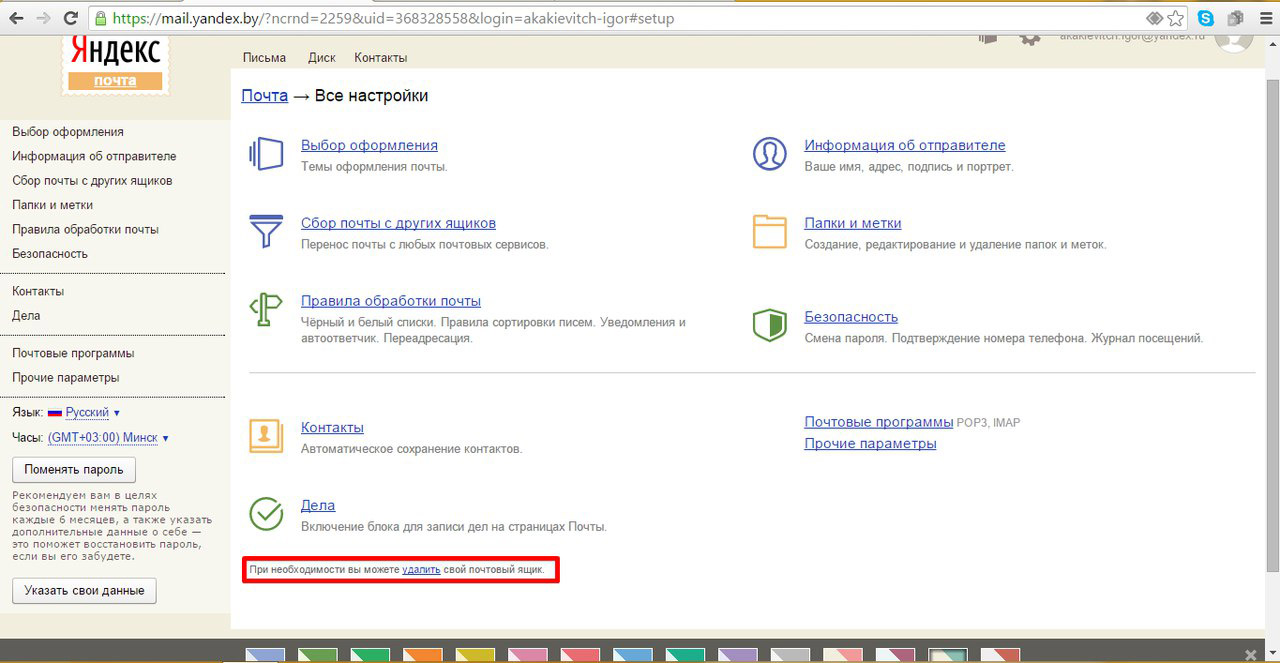 Введите свой пароль.
Введите свой пароль.
6. Нажмите «Удалить».
Всё, Ваш почтовый ящик на Яндексе удалён! НО!
Но у Вас ещё остался аккаунт (Ваша регистрация – персональные данные) в Яндексе. А в аккаунте может быть много другой информации:
Выход на Ваши странички в социальных сетях и т.д.,
Если у Вас эти данные не заполнены или они Вам не нужны – удалите полностью Ваш аккаунт.
7. Для этого снова зайдите на «Почта > Настройка»
Слева внизу есть кнопка «Указать свои данные».
8. Жмите на неё — попадёте на страницу «Персональные данные», а внизу справа увидите необходимую Вам надпись «Удалить аккаунт».
9. Нажимаете её и видите предупреждение:
«Внимание, **********
Вы собираетесь удалить аккаунт на Яндексе.
Для подтверждения удаления введите ваш текущий пароль».
10. Введите свой пароль.
11. Нажмите «Удалить аккаунт».
Всё! Вашей регистрации на Яндексе больше нет
, но при необходимости Вы всегда можете повторно зарегистрироваться и завести себе почту с другим именем, электронный кошелёк Яндекс-Деньги и т.
Как удалить свой почтовый ящик на Гугле?
Если Вы зарегистрировали свой почтовый ящик на Google. com процедура удаления аккаунта не вызовет у Вас сложностей.
1. Зайдите в свой почтовый ящик на Google. com.
2. В правом верхнем углу страницы нажмите левой кнопкой мыши на значок шестерёнки «настройки», в выпадающем списке нажмите на строку «настройки».
4. В блоке «Изменить настройки аккаунта: » нажмите на «Другие настройки аккаунта Google».
5. В открывшейся странице нажмите на «Закрыть аккаунт и удалить все службы и сведения, связанные с ним».
6. Введите свой пароль, поставьте галочку в квадрате, напротив «Да, я хочу удалить аккаунт».
7. Нажмите кнопку «Удалить аккаунт Google».
8. Всё, Вашей регистрации на Google больше нет , можете тренироваться ещё!!
Вы замечали, что пройти регистрацию на каком-либо сервисе, включая почту, не так уж сложно? Кнопки или ссылки для регистрации – яркие, заметные, как говорится, мимо не проскочишь, глазами «споткнешься».
Совсем другое дело, если по каким-либо причинам Вы решили отказаться от использования сервиса, например, удалить почту yandex или майл ру.
Рассмотрим следующие вопросы:
- Зачем нужны сложности с удалением почты?
- Как удалить почту Yandex?
- Если остались еще вопросы…
Зачем нужны такие сложности с удалением почты?
Во-первых, все-таки хорошо, когда есть сама по себе возможность удаления. Иногда специально делают так, чтобы не было возможности удалить свой e-mail из базы данных какого-либо сервиса или рассылки.
Во-вторых, в Интернете идет борьба за увеличение количества подписчиков, количества пользователей того или иного сервиса, за проведение пользователем большего количества времени на сервисе, ибо, в конечном итоге, весь бизнес сервисов строится на пользователях этих сервисов.
В-третьих, если бы было так просто удалить Яндекс почту, то вполне вероятно, что любой пользователь мог бы удалить Вашу почту и любую другую почту. Для этого такому пользователю-хулигану достаточно было бы знать e-mail, а пароль к почте иногда крайне легко подобрать. К тому же, есть специальные программы для подбора паролей к почте.
Для этого такому пользователю-хулигану достаточно было бы знать e-mail, а пароль к почте иногда крайне легко подобрать. К тому же, есть специальные программы для подбора паролей к почте.
На сервисе Yandex есть возможность удаления своих почтовых ящиков и аккаунтов, об этом и пойдет речь.
Как удалить почту Yandex?
Если Вы знаете свой адрес (или логин), пароль к почте, а также ответ на контрольный (секретный) вопрос, который Вы указывали при , то вопрос «Как удалить почту Yandex?» для Вас не стоит, ибо со знанием логина, пароля и ответом на секретный вопрос все это делается просто.
Переходим к нашим матрешкам, то есть, к менюшкам, позволяющим удалить почту Yandex. Открываем Яндекс, заходим в свою почту и в верхнем правом углу кликаем по опции «Настройка» (рис. 1). Где настройка, там и удаление:
Рис. 1 Настройка почты Яндекс
В открывшемся окне опускаем глаза в конец страницы и кликаем по малоприметной ссылке «удалить» (рис. 2):
Рис. 2 Удалить почту Yandex
2 Удалить почту Yandex
Затем необходимо ввести пароль от почты для подтверждения удаления почты yandex (цифра 1 на рис. 3) и щелкнуть по кнопке «Удалить» (цифра 2 на рис. 3):
Рис. 3 Ввод пароля перед удалением почты Yandex
После этого открывается окно «Паспорт», где надо хорошенько подумать, а потом щелкнуть по ссылке «Удалить аккаунт» (рис. 4):
Рис. 4 Удалить аккаунт Yandex
Конечно, у Вас могут быть другие почтовые ящики на Яндексе и связанные с ними аккаунты. Главное, прежде чем удалять какую-нибудь почту, не перепутать и не забыть, что важное и на каком аккаунте у Вас находится.
Кстати, обратите внимание, что на приведенном выше скриншоте есть кнопка «Выйти на всех компьютерах ». Мне как-то присылали вопрос: «Зашла у своих знакомых на их компьютере в почту, потом меня позвали на кухню и я забыла выйти из почты. Можно ли удаленно выйти из почты?»
Вот как раз для этого и предназначена кнопка «Выйти на всех компьютерах», которая особенно актуальна, если работали в общественных местах и в конце не вышли из своей почты и связанного с ней аккаунта.
Последний бой – «он трудный самый», ибо на этой странице Вы должны осознать, что вместе с почтой Вы удаляете весь аккаунт Яндекса, привязанный к этой почте.
- Это могут быть Яндекс-деньги,
- блог, созданный на бесплатном хостинге Народе,
- карты с проложенными Вами маршрутами,
- файлы, залитые на файлообменник Яндекса,
- Ваши видео, размещенные в Яндексе, и т.д.
Все это будет перечислено в строке «На данный момент у Вас активны следующие сервисы Яндекса», обведенной на скриншоте в черную рамку:
Рис. 5 Удаление аккаунта на Яндексе
Если Вы уверены в необходимости удаления почты yandex и связанного с ней аккаунта, тогда проходим все четыре пункта:
- вводим ответ на секретный вопрос (цифра 1 на рис. 5),
- пароль от почты (цифра 2 на рис. 5),
- символы с картинки (цифра 3 на рис. 5),
- жмем на кнопку «Удалить аккаунт» (цифра 4 на рис. 5).
Выходим на финишную прямую. Здесь нас предупреждают, что зарегистрировать заново удаленный логин мы сможем не раньше, чем через месяц. При этом все, что было на старом аккаунте (и на старой почте), будет удалено, восстановить можно будет только старый логин. Имейте это в виду, ибо запрос «как восстановить удаленную почту яндекс», к моему удивлению, встречается не так уж редко.
При этом все, что было на старом аккаунте (и на старой почте), будет удалено, восстановить можно будет только старый логин. Имейте это в виду, ибо запрос «как восстановить удаленную почту яндекс», к моему удивлению, встречается не так уж редко.
Рис. 6 Предупреждение перед удалением аккаунта на Яндексе
Щелкаем по кнопке «Продолжить» и «прощай, Америка!», то есть, почта yandex удалена и аккаунта со старым логином больше нет!
Если после удаления почты Вы попробуете снова войти в удаленную почту, при этом введете старый, уже удаленный, логин и пароль, то у Вас ничего не получится, мосты сожжены. Вы увидите такое сообщение:
Рис. 7 Аккаунт на Яндексе удален
Через месяц после удаления почты на yandex, можно будет попытаться восстановить только прежний логин (то есть, имя почтового ящика). При этом вся информация со старой почты и со связанного с ней аккаунта восстановлению, увы, не подлежит.
Теперь все тоже самое, что изложено выше, но только в видео-формате:
Если забыли пароль от почты, или забыли ответ на секретный вопрос…
Если забыли пароль к почте, то можно воспользоваться опцией «Вспомнить пароль» и задать новый пароль, но при этом понадобится вспомнить все-таки ответ на контрольный (секретный) вопрос.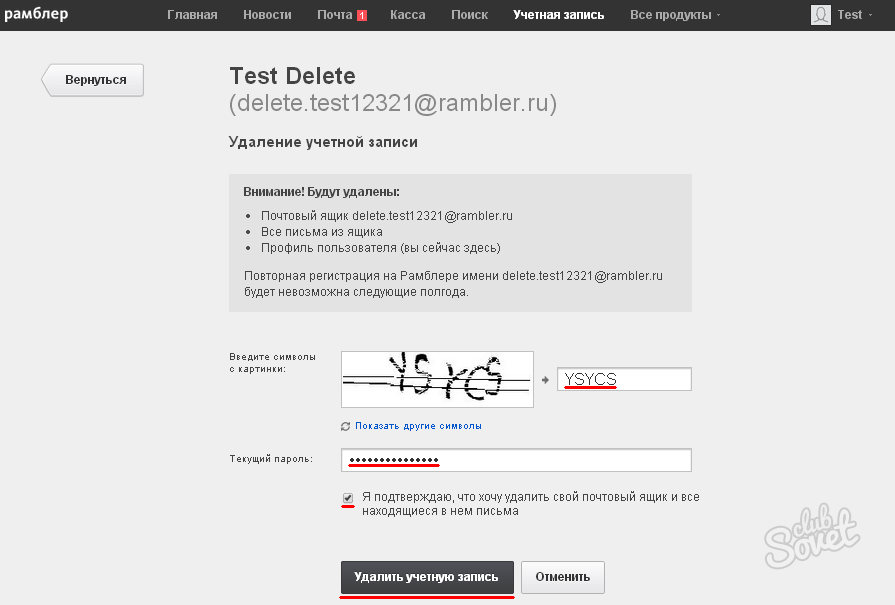
Секретный вопрос можно заменить на новый опять-таки при условии, что Вы помните старый секретный вопрос и ответ на него.
Если не помните ответ на секретный вопрос, то остается только надеяться на то, что при регистрации почтового ящика Вы указали свои настоящие ФИО.
Кстати, при регистрации почты yandex на первом шаге есть такое предупреждение-напоминание «Просим вас указать настоящие имя и фамилию.
Это поможет восстановить доступ к сервисам Яндекса, если вы забудете свой пароль.» При регистрации почты на yandex на это предупреждение, как правило, не обращают внимание. Однако при возникновении каких-либо проблем с доступом к почте служба поддержки Яндекса оказывает помощь только в случае, если при регистрации были указаны настоящие имя и фамилия.
Предположим, что Вы не помните ответа на секретный вопрос, но при регистрации почты указали свои настоящие фамилию и имя. Тогда можно обратиться в службу поддержки Яндекса feedback.yandex.ru, где в качестве темы сообщения из имеющихся тем следует выбрать «Не могу войти в свой аккаунт» и затем заполнить предложенные поля. А дальше – ждите ответа от Яндекса по своей проблеме, и при этом не забывайте проверять папку Спам. Почему-то важные письма иногда прямиком попадают в Спам.
А дальше – ждите ответа от Яндекса по своей проблеме, и при этом не забывайте проверять папку Спам. Почему-то важные письма иногда прямиком попадают в Спам.
Фамилию указали не настоящую, а ответ на секретный вопрос забыли…
Распространенный весьма вариант среди пользователей, когда при регистрации почты указали НЕ свою фамилию, не свое имя, не свое отчество, а про секретный вопрос давным-давно забыли. Что делать в этой ситуации?
Удаляем все письма из своей Яндекс.почты, которые могут быть там в каких-либо папках. Проверяем следующие папки:
- Входящие
- Отправленные
- Удаленные
- Черновики и
- другие папки, если они есть.
Все удаляем, и… забываем о том, что у нас когда-то была такая почта на Яндексе. Вот она была и нету, вычеркиваем ее из своей памяти. И делаем выводы для себя на будущее.
Если остались еще вопросы…
Тогда посмотрите подсказку от самого Яндекса в разделе “Решение проблем”:
Также можно задать свои вопросы ниже в комментариях, введя свое имя и e-mail (без ошибок) для связи с Вами, который понадобится, если Вы согласны получить “Ответы на мои комментарии”. У меня, конечно, нет таких возможностей, как у службы поддержки Яндекса, но могу что-то подсказать.
У меня, конечно, нет таких возможностей, как у службы поддержки Яндекса, но могу что-то подсказать.
P.S. Статья закончилась, но можно еще прочитать:
Получайте актуальные статьи по компьютерной грамотности прямо на ваш почтовый ящик .
Уже более 3.000 подписчиков
У рядового пользователя не возникает трудностей с тем, чтобы завести электронный почтовый ящик. Для этого достаточно пройти через поле «Регистрация», заполнить необходимые поля информацией и вы уже является владельцем личного почтового ящика на сервисе Яндекс. Вопросом удаления почты на различных сайтах задается сегодня все больше и больше людей. Многие пользователи думают, что удалить электронный адрес мучительно сложно. На сегодняшний день интернет предоставляет многообразие почтовых ресурсов, но в этой статье мы поговорим о том, как же закрыть почтовый ящик на ?
Данная процедура выполняется в несколько нажатий мышкой и не требует ни специальных навыков, ни глубоких знаний. Даже простой обыватель сможет закрыть ящик на Яндексе . Давайте вместе проведем алгоритм, который поможет быстро разрешить проблему.
Даже простой обыватель сможет закрыть ящик на Яндексе . Давайте вместе проведем алгоритм, который поможет быстро разрешить проблему.
Удалить почтовый ящик Яндекс — в пять шагов
1. Чтобы начать процесс удаления, необходимо войти на . На любой открытой странице сайта в верхнем правом углу вы найдете строчку «войти в почту». Кликаете мышкой и успешно переходите на сервис, при этом заполнив необходимые поля: логин и пароль.
3. В нижней части открывшегося окна появляется строчка «При необходимости вы можете удалить свой почтовый ящик». При этом слово «удалить» выделяется синим цветом. Щелкаете по нему мышкой.
4. После перехода, в новом окне открывается сообщение о том, что вместе с электронным ящиком пройдет удаление отправленных и полученных писем, а также всей информации касающейся вашего адреса. Затем вводите пароль и подтверждаете свое решение удалить электронную адрес на Yandex.
5. После проделанной операции успешно удален.
Для проверки ваших действий вы снова можете ввести свои данные в необходимые поля. При этом система ответит вам следующим сообщением «Неправильная пара логин-пароль!». Это значит, что процесс закрытия ящика на Яндексе прошел правильно, и он больше не функционирует.
А теперь давайте обсудим немаловажную вещь, которая обязательно пригодится вам. Практически каждый пользователь забывает, что помимо самого почтового ящика создается и яндекс-аккаунт, который также необходимо удалить. Для того чтобы его удалить, кликаете мышкой на строчку «Персональные данные». Далее в нижней части страницы находите «удалить аккаунт », после нажатия вводите пароль и завершающую кнопку «удалить».
Как только удаление проходит успешно, сайт автоматически переносит пользователя на стартовую страницу.
Как видите, провести удаление почтового ящика в системе Яндекс не так сложно. Достаточно проделать этот несложный алгоритм шаг за шагом и все обязательно получится. Удачи во всех начинаниях и успехов вам!
Если у вас возникли вопросы по удалению Yandex почты, оставьте их в комментариях.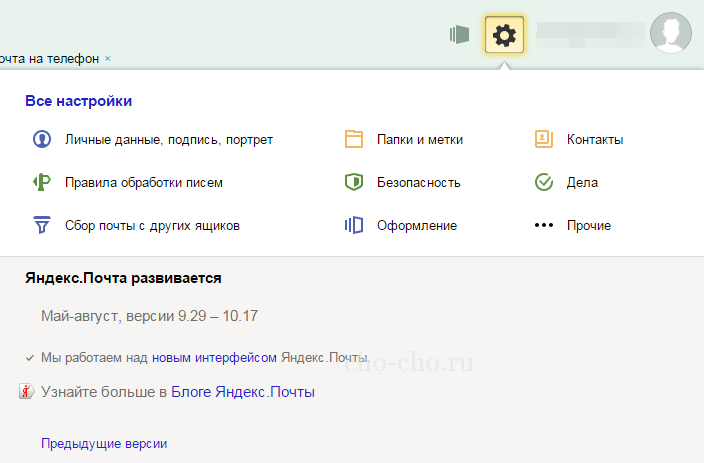 Спасибо за внимание!
Спасибо за внимание!
Итак, вы решили удалить свой почтовый ящик в Яндексе. По идее, это сделать не так уж и сложно. Но важно понимать, какие могут быть последствия после того, как вы удалите его.
Что произошло? Вы удалили свой почтовый ящик, но не удалили свой аккаунт. То есть, теперь у вас остался только аккаунт. Почему именно так, а не иначе?
Не стоит забывать и про другие сервисы от Яндекса. Например, социальная сеть «Я.Ру», «Яндекс.Вебмастер», «Яндекс.Метрика», «Мой Круг» и многое другое. Если вы удалите все ваши данные, то в итоге вам будут недоступны и все эти сервисы. Все эти данные сотрутся и всё. Восстановлению не подлежат.
Как видите, в списке сервисов у меня пусто, поскольку для написания статьи я использовал тестовый аккаунт, который был создан для того, чтобы его потом удалить.
Если вы используете различные сервисы, то все они будут удалены. Точнее не сервисы будут удалены, а удалены ваши данные в них. Поэтому, лучше так не делать, и убрать только лишь почту и не более.
Чтобы удалить аккаунт, нужно будет заполнить форму, которая указана ниже.
Вводим еще раз пароль и ответ на ваш секретный вопрос.
После заполнения данных необходимо нажать на кнопку «удалить аккаунт». После этого вам выйдет следующее сообщение.
Нажимаем «Продолжить», и ваш аккаунт будет удален. Обратите внимание, что зарегистрировать аккаунт с таким же именем, можно будет только через месяц. То есть, удалить и сразу же создать новый не получится.
После этого вас перекинет на главную страницу поисковой системы Яндекс. Ваш аккаунт и почтовый ящик удалены. Никаких упоминаний о вас, у Яндекса больше не осталось. Думаю, что удалить свой ящик очень просто, и у вас никаких проблем с этим не возникло.
И помните, что, не зная всех точных данных (например, ответа на секретный вопрос), вы не сможете удалить свой аккаунт. Даже если очень этого захотите.
Как удалить аккаунт в приложении яндекс почта. Простой способ удаления яндекс почты
Электронная почта — это средство общения множества людей. Через нее можно обмениваться текстовыми сообщениями, отправлять медиафайлы. Различные располагают широким спектром дополнительных функций. Часто бывает, что пользователи решают поменять почтовый ящик и воспользоваться услугами другой компании. В этом случае нужно избавиться от предыдущего. Как это сделать? В данной статье мы рассмотрим, на «Яндексе». Обратите внимание, что после его ликвидации получать электронные письма и, соответственно, отправлять их, вы не сможете. Кроме того, исчезнет возможность пользования сервисами данного сайта.
Через нее можно обмениваться текстовыми сообщениями, отправлять медиафайлы. Различные располагают широким спектром дополнительных функций. Часто бывает, что пользователи решают поменять почтовый ящик и воспользоваться услугами другой компании. В этом случае нужно избавиться от предыдущего. Как это сделать? В данной статье мы рассмотрим, на «Яндексе». Обратите внимание, что после его ликвидации получать электронные письма и, соответственно, отправлять их, вы не сможете. Кроме того, исчезнет возможность пользования сервисами данного сайта.
Инструкция. Как удалить почтовый ящик на «Яндексе»
Если вы хорошо подумали и окончательно приняли решение отказаться от использования почты данной компании, то пошаговая инструкция к вашим услугам.
Удаление аккаунта на сайте
Вышеописанные действия помогу вам ответить на вопрос: «Как удалить почтовый ящик на «Яндексе»?». Однако при этом сам аккаунт у вас сохраняется. Для его ликвидации
нужно сделать следующее:
- сразу после удаления почты система вас выведет на главную страницу вашего профиля — «Яндекс-Паспорт», пролистните страницу до самого низа и найдите ссылку «Удалить аккаунт»;
- для подтверждения вновь потребуется введение пароля (того же самого, что использовался у вас для почты).

Резюме
Итак, теперь вы знаете, как удалить почтовый ящик навсегда. Обратите внимание, что если вы не хотите пользоваться электронной почтой, но при этом вам нужно получать сообщения на нее, то ни в коем случае не производите процедуру удаления. Разумнее в подобном случае будет настроить переадресацию корреспонденции на другой, действующий почтовый ящик. Удаление электронной почты нужно производить только тогда, когда потребность в ней полностью отсутствует. Надеемся, что информация из данной статьи под названием «Как удалить почтовый ящик на «Яндексе»?» была для вас полезной.
Здравствуйте дорогие читатели. Сегодня я вам расскажу, как навсегда удалить почту на Яндексе.
Но прежде чем переходить к самому процессу стоит отметить, что если вы избавитесь от электронного ящика, то доступ ко всем прочим сервисам от Яндекса тоже потеряете. Например, доступ к Яндекс Музыке будет утрачен (а вместе с тем все ваши плейлисты) или к Яндекс.Диску (вместе со всем вместимым облака). Поэтому прежде чем удалить почту подумайте хорошенько, стоит ли это делать?
Поэтому прежде чем удалить почту подумайте хорошенько, стоит ли это делать?
Ну, а для тех, кто все-таки решился – привожу подробную инструкцию:
1. Заходим непосредственно в сам электронный ящик. Вверху находим иконку с изображением шестеренки (настройки) – жмем на неё.
2. Откроется меню со всеми возможными настройками почты. Находим и жмем на раздел «Прочие».
3. Затем в левой нижней части экрана нажимаем на кнопку «Указать свои данные ».
4. Вас перекинет на страницу редактирования персональных данных. На этой странице есть надпись красным цветом «Удалить аккаунт » — жмем на неё.
5. Заполняем данные, которые вы вводили при регистрации, а именно секретный вопрос и пароль от почты. Ну и капчу конечно же. После чего жмем на кнопку «Удалить аккаунт ».
6. После нажатия на кнопку «Удалить аккаунт» появится диалоговое окно с предупреждением, что зарегистрировать электронную почту с вашим текущим логином можно будет не раньше, чем через 6 месяцев.
 Соглашаемся с этим и нажимаем «Продолжить ».
Соглашаемся с этим и нажимаем «Продолжить ».Сегодня нам предстоит выяснить, как удалить «Яндекс» — почту и одноименный браузер. Эти операции должны быть знакомы каждому пользователю. Особенно данная тема будет полезна опытным юзерам интернета. Удаление и восстановление почты с браузером отнимает минимум времени. Только не всем понятно, как воплотить задумки в жизнь.
Особенности удаления
Как удалить «Яндекс»-почту? Чтобы сделать это, придется воспользоваться интернетом. В противном случае действие реализовано не будет.
Перед удалением стоит обратить внимание на одну важную особенность. О чем идет речь?
При удалении почтового ящика на «Яндексе» пропадают все сервисы, привязанные к нему. То есть человек избавится от «Яндекс.Диска», кошелька и так далее. Удалить ящик и не затрагивать иные предложения от Yandex не получится.
При деинсталляции одноименного браузера сервисы «Яндекса» не затрагиваются. А значит, никакого вреда почте и иным предложениям компании это действие не принесет.
Удаление почты
Как удалить ящик на «Яндексе»? Для этого достаточно следовать небольшой инструкции. Все указания предельно простые и понятные. Поэтому с ними справится даже неопытный пользователь.
Удаление «Яндекс»-почты сводится к следующим шагам:
- Открыть Yandex в браузере и войти в почту под своим логином и паролем.
- Кликнуть в правой верхней части страницы на изображение шестеренки.
- Выбрать «Все настройки».
- Кликнуть на кнопку «Удалить свои данные».
- Щелкнуть по надписи «Удалить аккаунт». Соответствующий пункт будет расположен в самом низу списка.
- Дать ответ на контрольный вопрос и ввести пароль для входа в систему.
- Ввести каптчу.
- Подтвердить операцию путем клика на «Удалить почту».
Вот и все. Теперь понятно, как удалить ящик на «Яндексе». Сделать это довольно просто. А можно ли его восстановить? И если да, то как это сделать?
О восстановлении почты
Как восстановить удаленный «Яндекс»-профиль?
Дело все в том, что технически сделать это никак нельзя.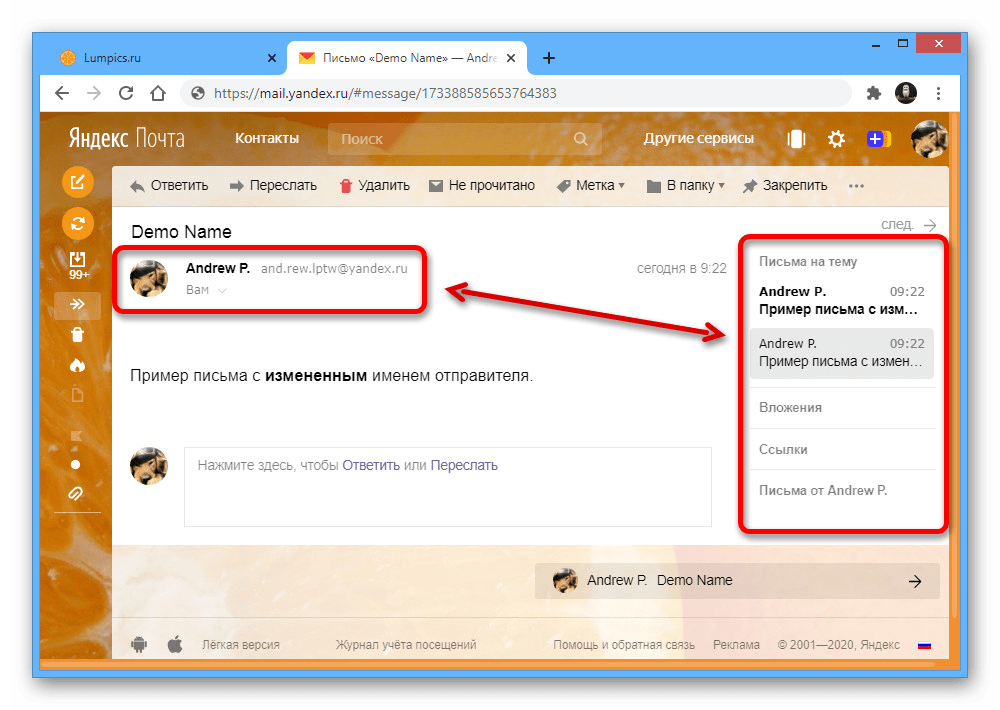 После подтверждения операции удаления все данные пользователя будут стерты с главного сервера. И поэтому вернуть их не получится.
После подтверждения операции удаления все данные пользователя будут стерты с главного сервера. И поэтому вернуть их не получится.
Единственное, что сможет сделать пользователь — это восстановить логин. То есть повторно использовать его для работы с почтовым сервисом. Но восстановление происходит не раньше, чем через месяц после удаления ящика.
Получается, что восстановление удаленной почты не имеет места. Освобожденный логин использовать при регистрации человек сможет, но не более того. Восстановление производится путем обычной регистрации на сервисе Yandex.Почта.
Удаление браузера
А как удалить «Яндекс» с компьютера? Теперь можно поговорить об одноименном браузере. Как мы уже говорили, удаление этого приложения никак не влияет на целостность используемых Yandex.Сервисов.
В идеале деинсталляция происходит так:
- Открыть пункт меню «Пуск» на компьютере.
- Перейти в раздел «Панель управления».
- В правом верхнем углу выбрать «Категории».

- Нажать на блок «Установка и удаление программ».
- Кликнуть по строчке «Удаление».
- В появившемся списке отыскать и выделить при помощи курсора строчку «Яндекс.Браузер».
- Нажать на кнопку «Удалить».
- Следуя указаниям мастера установки, завершить операцию.
Вот и все. Теперь понятно, как удалить «Яндекс» со своего компьютера. Но это далеко не все действия, которые должен предпринять пользователь. Для полной деинсталляции необходимо сделать еще кое-что.
Полное удаление
Что именно? Провести очистку остаточных файлов, а также почистить реестр ПК. Желательно воспользоваться дополнительным софтом для реализации поставленной задачи. Идеально подходит Ccleaner.
Для окончательного удаления «Яндекса» нужно проделать следующие действия:
- Открыть %appdata% и найти там папку «Яндекс».
- Удалить соответствующий раздел.
- Запустить Ccleaner.
- Кликнуть поочередно на «Анализ» и на «Очистка».
- Дело сделано.
 Теперь можно с уверенностью говорить о том, что пользователь избавился от «Яндекс.Браузера».
Теперь можно с уверенностью говорить о том, что пользователь избавился от «Яндекс.Браузера».
Важно: на этапе деинсталляции приложения через «Панель управления» нужно поставить отметку около «Удалить данные браузера». Иначе процедура не будет считаться полной.
О восстановлении браузера
Понятно, как удалить «Яндекс» с ПК. И почту тоже. А можно ли как-то восстановить брузер?
Да, но только частично. Обычно все данные браузеров удаляются (особенно если в мастере удаления поставить соответствующую отметку), но вернуть интернет-обозреватель и некоторые его данные можно.
Для этого потребуется:
- Найти и скачать желаемую версию Yandex.Browser.
- Запустить загруженный документ.
- Завершить инсталляцию путем следования указаниям на экране.
Через несколько секунд браузер установится и откроется на компьютере. Можно пользоваться им в полной мере. Только все настройки обозревателя собьются. Их нужно восстанавливать вручную.
Зато при желании можно восстановить закладки. Для этого до удаления браузера нужно зайти в настройки браузера, открыть «Диспетчер закладок» (в меню «Закладки») и выбрать «Импорт в html» в разделе «Управление». Сохраненный файл экспортируется в браузер аналогичным образом.
Для этого до удаления браузера нужно зайти в настройки браузера, открыть «Диспетчер закладок» (в меню «Закладки») и выбрать «Импорт в html» в разделе «Управление». Сохраненный файл экспортируется в браузер аналогичным образом.
Создание почты на Яндексе проходит достаточно легко: открывается поисковик, нажимается ссылка «завести ящик» и далее просто необходимо следовать инструкциям. И все. Почта готова. Но не так просто удалить почту, как ее создать. Как только встает задача удалить почту, то даже опытные пользователи мечутся по почте в поисках кнопки удаления. И они ее не находят. Нельзя сказать, что возможность удаления почты на Яндекс отсутствует. Но разработчики не сделали механизм явным во внешнем интерфейсе. Теоретически можно понять такой шаг – это сделано с целью обезопасить пользователей от случайного удаления почты. А может быть и нет. Так, как удалить почту на яндекс? Давайте ознакомимся с инструкцией.
Почему люди удаляют свою почту
По каким причинам люди решают удалить почтовый ящик? На это влияют разные вещи. Зачастую, пользователи стремятся удалить почтовый ящик, в надежде, что это избавит их от ряда проблем. Например, они забыли пароль к платежной системе Яндекс.Деньги, или они получили оповещение, что кто-то пытается поменять данные, а некоторые по причине большого количества спама.
Зачастую, пользователи стремятся удалить почтовый ящик, в надежде, что это избавит их от ряда проблем. Например, они забыли пароль к платежной системе Яндекс.Деньги, или они получили оповещение, что кто-то пытается поменять данные, а некоторые по причине большого количества спама.
И это далеко не весь список причин, по которым стремятся удалить почту. Но решить эти вопросы можно и без удаления аккаунта. Необходимо просто обратиться к службе поддержки сайта, а также восстановить контроль над своим почтовым ящиком. Также можно изменить настройки. Решение проблемы приходит по мере наступления.
Удаляем почтовый ящик на Yandex
Необходимо сразу отметить, что при удалении почтового ящика, вы удаляете не только почту, а весь аккаунт – это все сервисы, которыми вы пользуетесь в данном аккаунте (Яндекс.Деньги, географические карты, Яндекс.Диск и многое другое). Если вы определенно решили удалить свой почтовый ящик, причем безвозвратно, то необходимо выполнить ряд действий.
1. Необходимо зайти в аккаунт, в настройки. Нажимаем на иконку шестеренок (правый верхний угол).
2. Открывается меню, и вы проходите первой ссылке (все настройки).
3. Вам откроется список разделов, вам нужно зайти в нижний раздел (Указать свой данные) – именно тут и будет содержаться функция удаления аккаунта.
4. Необходимо нажать последний вариант под меню (удалить аккаунт) во вкладке Персональные данные.
5. Перед удалением почты с сервера, запрашиваются данные пользователя (это пароль, а также контрольный вопрос), чтобы подтвердить намерения удалить аккаунт. Необходимо ввести все запрашиваемые данные, капчу и нажать «удалить».
Если на данном этапе вы решили не удалять аккаунт, необходимо нажать вторую кнопку (вернуться в паспорт), после чего снова откроется окно настроек персональных данных.
6. На экране открывается окно с последним предупреждением, тут необходимо выбрать продолжить.
Вот и все, после этого ваш аккаунт удаляется с сервера.
Есть ли возможность восстановить почту после завершения процесса удаления?
После нажатия кнопки удалить аккаунт, все данные и все сервисы пользователя безвозвратно удаляются с сервера. Поэтому, в техническом плане их восстановление невозможно. Даже если вы удаляли почтовый ящик не самостоятельно (хакером или другим пользователем, который получил доступ в аккаунт).
Совет
Но есть возможность восстановить логин через месяц после удаления почты.
Если ваша почта удалилась после взлома, вы приняли решение о создании нового ящика, то ознакомьтесь с главой безопасности использования почты. Там описаны рекомендации по созданию безопасного пароля, контрольного вопроса и прочее. Все это позволит вам создать безопасный почтовый ящик, который нельзя будет взломать.
Вывод:
Удалить почтовый ящик на Яндекс довольно просто, только необходимо заранее решить точно, ли вы хотите избавиться от электронной почты, ведь восстановить его будет очень не просто.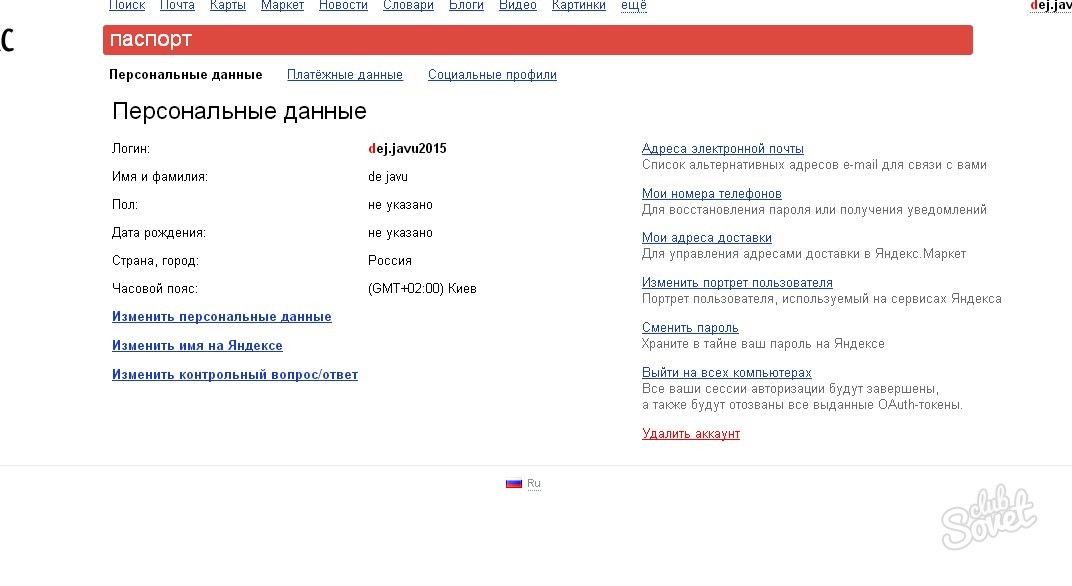 Зайдите в настройки и вводите необходимые данные, все довольно просто.
Зайдите в настройки и вводите необходимые данные, все довольно просто.
Как удалить почту на Яндексе
Вы замечали, что пройти регистрацию на каком-либо сервисе, включая почту, не так уж сложно? Кнопки или ссылки для регистрации – яркие, заметные, как говорится, мимо не проскочишь, глазами «споткнешься».
Совсем другое дело, если по каким-либо причинам Вы решили отказаться от использования сервиса, например, удалить почту yandex или майл ру.
Рассмотрим следующие вопросы:
- Зачем нужны сложности с удалением почты?
- Как удалить почту Yandex?
- Если остались еще вопросы…
Зачем нужны такие сложности с удалением почты?
Во-первых, все-таки хорошо, когда есть сама по себе возможность удаления. Иногда специально делают так, чтобы не было возможности удалить свой e-mail из базы данных какого-либо сервиса или рассылки.
Во-вторых, в Интернете идет борьба за увеличение количества подписчиков, количества пользователей того или иного сервиса, за проведение пользователем большего количества времени на сервисе, ибо, в конечном итоге, весь бизнес сервисов строится на пользователях этих сервисов.
В-третьих, если бы было так просто удалить Яндекс почту, то вполне вероятно, что любой пользователь мог бы удалить Вашу почту и любую другую почту. Для этого такому пользователю-хулигану достаточно было бы знать e-mail, а пароль к почте иногда крайне легко подобрать. К тому же, есть специальные программы для подбора паролей к почте.
На сервисе Yandex есть возможность удаления своих почтовых ящиков и аккаунтов, об этом и пойдет речь.
Как удалить почту Yandex?
Если Вы знаете свой адрес (или логин), пароль к почте, а также ответ на контрольный (секретный) вопрос, который Вы указывали при , то вопрос «Как удалить почту Yandex?» для Вас не стоит, ибо со знанием логина, пароля и ответом на секретный вопрос все это делается просто.
Переходим к нашим матрешкам, то есть, к менюшкам, позволяющим удалить почту Yandex. Открываем Яндекс, заходим в свою почту и в верхнем правом углу кликаем по опции «Настройка» (рис. 1). Где настройка, там и удаление:
Рис. 1 Настройка почты Яндекс
1 Настройка почты Яндекс
В открывшемся окне опускаем глаза в конец страницы и кликаем по малоприметной ссылке «удалить» (рис. 2):
Рис. 2 Удалить почту Yandex
Затем необходимо ввести пароль от почты для подтверждения удаления почты yandex (цифра 1 на рис. 3) и щелкнуть по кнопке «Удалить» (цифра 2 на рис. 3):
Рис. 3 Ввод пароля перед удалением почты Yandex
После этого открывается окно «Паспорт», где надо хорошенько подумать, а потом щелкнуть по ссылке «Удалить аккаунт» (рис. 4):
Рис. 4 Удалить аккаунт Yandex
Конечно, у Вас могут быть другие почтовые ящики на Яндексе и связанные с ними аккаунты. Главное, прежде чем удалять какую-нибудь почту, не перепутать и не забыть, что важное и на каком аккаунте у Вас находится.
Кстати, обратите внимание, что на приведенном выше скриншоте есть кнопка «Выйти на всех компьютерах ». Мне как-то присылали вопрос: «Зашла у своих знакомых на их компьютере в почту, потом меня позвали на кухню и я забыла выйти из почты. Можно ли удаленно выйти из почты?»
Можно ли удаленно выйти из почты?»
Вот как раз для этого и предназначена кнопка «Выйти на всех компьютерах», которая особенно актуальна, если работали в общественных местах и в конце не вышли из своей почты и связанного с ней аккаунта.
Последний бой – «он трудный самый», ибо на этой странице Вы должны осознать, что вместе с почтой Вы удаляете весь аккаунт Яндекса, привязанный к этой почте.
- Это могут быть Яндекс-деньги,
- блог, созданный на бесплатном хостинге Народе,
- карты с проложенными Вами маршрутами,
- файлы, залитые на файлообменник Яндекса,
- Ваши видео, размещенные в Яндексе, и т.д.
Все это будет перечислено в строке «На данный момент у Вас активны следующие сервисы Яндекса», обведенной на скриншоте в черную рамку:
Рис. 5 Удаление аккаунта на Яндексе
Если Вы уверены в необходимости удаления почты yandex и связанного с ней аккаунта, тогда проходим все четыре пункта:
- вводим ответ на секретный вопрос (цифра 1 на рис.
 5),
5), - пароль от почты (цифра 2 на рис. 5),
- символы с картинки (цифра 3 на рис. 5),
- жмем на кнопку «Удалить аккаунт» (цифра 4 на рис. 5).
Выходим на финишную прямую. Здесь нас предупреждают, что зарегистрировать заново удаленный логин мы сможем не раньше, чем через месяц. При этом все, что было на старом аккаунте (и на старой почте), будет удалено, восстановить можно будет только старый логин. Имейте это в виду, ибо запрос «как восстановить удаленную почту яндекс», к моему удивлению, встречается не так уж редко.
Рис. 6 Предупреждение перед удалением аккаунта на Яндексе
Щелкаем по кнопке «Продолжить» и «прощай, Америка!», то есть, почта yandex удалена и аккаунта со старым логином больше нет!
Если после удаления почты Вы попробуете снова войти в удаленную почту, при этом введете старый, уже удаленный, логин и пароль, то у Вас ничего не получится, мосты сожжены. Вы увидите такое сообщение:
Рис. 7 Аккаунт на Яндексе удален
Через месяц после удаления почты на yandex, можно будет попытаться восстановить только прежний логин (то есть, имя почтового ящика). При этом вся информация со старой почты и со связанного с ней аккаунта восстановлению, увы, не подлежит.
При этом вся информация со старой почты и со связанного с ней аккаунта восстановлению, увы, не подлежит.
Теперь все тоже самое, что изложено выше, но только в видео-формате:
Если забыли пароль от почты, или забыли ответ на секретный вопрос…
Если забыли пароль к почте, то можно воспользоваться опцией «Вспомнить пароль» и задать новый пароль, но при этом понадобится вспомнить все-таки ответ на контрольный (секретный) вопрос.
Секретный вопрос можно заменить на новый опять-таки при условии, что Вы помните старый секретный вопрос и ответ на него.
Если не помните ответ на секретный вопрос, то остается только надеяться на то, что при регистрации почтового ящика Вы указали свои настоящие ФИО.
Кстати, при регистрации почты yandex на первом шаге есть такое предупреждение-напоминание «Просим вас указать настоящие имя и фамилию.
Это поможет восстановить доступ к сервисам Яндекса, если вы забудете свой пароль.» При регистрации почты на yandex на это предупреждение, как правило, не обращают внимание.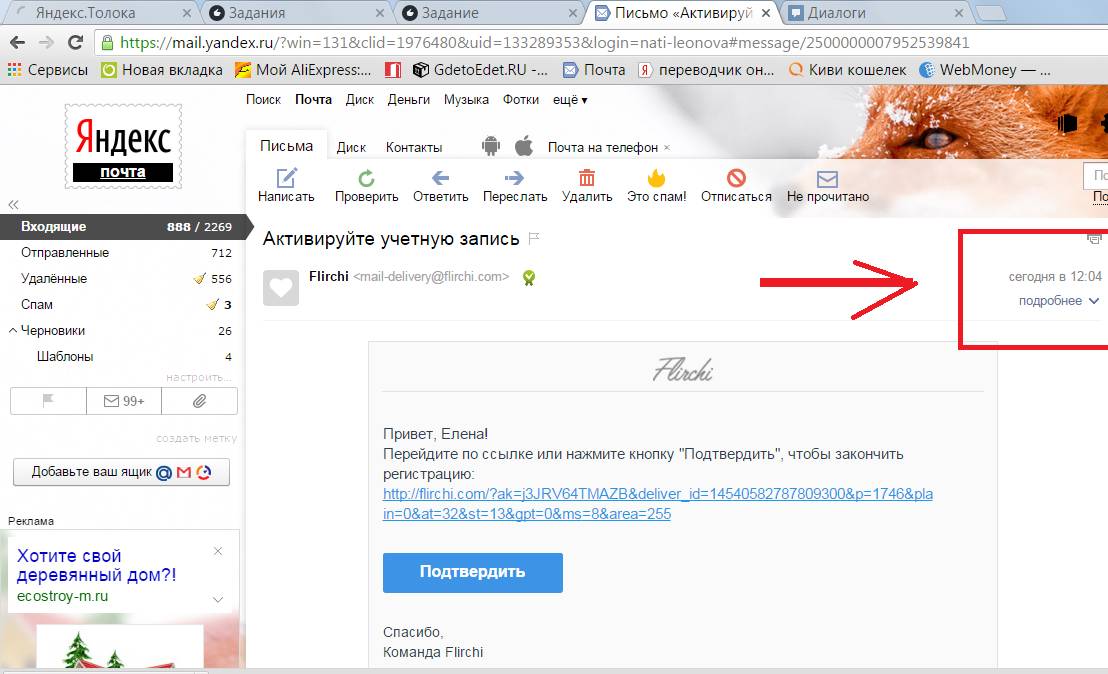 Однако при возникновении каких-либо проблем с доступом к почте служба поддержки Яндекса оказывает помощь только в случае, если при регистрации были указаны настоящие имя и фамилия.
Однако при возникновении каких-либо проблем с доступом к почте служба поддержки Яндекса оказывает помощь только в случае, если при регистрации были указаны настоящие имя и фамилия.
Предположим, что Вы не помните ответа на секретный вопрос, но при регистрации почты указали свои настоящие фамилию и имя. Тогда можно обратиться в службу поддержки Яндекса feedback.yandex.ru, где в качестве темы сообщения из имеющихся тем следует выбрать «Не могу войти в свой аккаунт» и затем заполнить предложенные поля. А дальше – ждите ответа от Яндекса по своей проблеме, и при этом не забывайте проверять папку Спам. Почему-то важные письма иногда прямиком попадают в Спам.
Фамилию указали не настоящую, а ответ на секретный вопрос забыли…
Распространенный весьма вариант среди пользователей, когда при регистрации почты указали НЕ свою фамилию, не свое имя, не свое отчество, а про секретный вопрос давным-давно забыли. Что делать в этой ситуации?
Удаляем все письма из своей Яндекс. почты, которые могут быть там в каких-либо папках. Проверяем следующие папки:
почты, которые могут быть там в каких-либо папках. Проверяем следующие папки:
- Входящие
- Отправленные
- Удаленные
- Черновики и
- другие папки, если они есть.
Все удаляем, и… забываем о том, что у нас когда-то была такая почта на Яндексе. Вот она была и нету, вычеркиваем ее из своей памяти. И делаем выводы для себя на будущее.
Если остались еще вопросы…
Тогда посмотрите подсказку от самого Яндекса в разделе “Решение проблем”:
Также можно задать свои вопросы ниже в комментариях, введя свое имя и e-mail (без ошибок) для связи с Вами, который понадобится, если Вы согласны получить “Ответы на мои комментарии”. У меня, конечно, нет таких возможностей, как у службы поддержки Яндекса, но могу что-то подсказать.
P.S. Статья закончилась, но можно еще прочитать:
Получайте актуальные статьи по компьютерной грамотности прямо на ваш почтовый ящик .
Уже более 3.000 подписчиков
Как удалить почту на Яндексе навсегда инструкция
На чтение 2 мин.
Привет! Сегодня я покажу вам как удалить электронную почту в браузере Яндекс. Вы можете навсегда заблокировать свой аккаунт, все данные, письма, сервисы, будут удалены. Всё очень просто и быстро. Смотрите инструкцию далее и пишите комментарии, если вам что-то не понятно. Поехали!
Как удалить аккаунт на Яндекс почте
На главной странице, вверху справа, нажмите по изображению вашего профиля.
В открывшемся окне нажмите на вкладку Паспорт.
У вас откроется страница Управление аккаунтом.
Внизу данной страницы, нажмите на вкладку Удалить аккаунт.
Далее, вам покажут какие сервисы и данные в них будут удалены:
- Почта. Вместе с ящиком будут удалены все письма, содержащиеся в нем, а вся корреспонденция, направляемая на этот почтовый адрес, не будет доставлена.
- Директ.
 Вместе с аккаунтом будут заблокирован доступ ко всем рекламным кампаниям Директа, созданным на этом аккаунте.
Вместе с аккаунтом будут заблокирован доступ ко всем рекламным кампаниям Директа, созданным на этом аккаунте. - Деньги. При удалении вы потеряете доступ к своему кошельку и всем настройкам. Ваш аккаунт будет заблокирован, для полного удаления аккаунта вам необходимо закрыть кошелек.
- Рекламная сеть Яндекса. Вместе с аккаунтом будет заблокирован доступ к данным РСЯ.
- Метрика. Будут удалены все отчеты, счетчики и другие данные.
- Музыка. Будут удалены плейлисты, избранные исполнители и все данные вашего профиля.
- Диск. Будут удалены все ваши файлы на диске.
- Почтовый офис. Будьте бдительны, если вы удалите аккаунт, вся статистика по доменам из Почтового офиса пропадет.
- Толока. При удалении вы потеряете доступ к данным вашего профиля на сервисе.
Далее, внизу страницы, прочитайте внимательно весь текст. Введите в поле символы с картинки. Затем, нажмите на кнопку Получить код подтверждения, чтобы подтвердить свой номер телефона.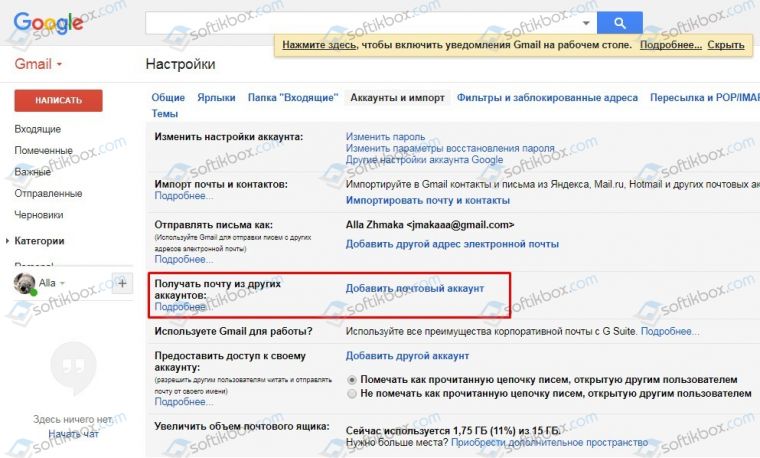 В конце, внизу, нажмите на кнопку Удалить аккаунт.
В конце, внизу, нажмите на кнопку Удалить аккаунт.
Удаление аккаунта Яндекс
Обратите внимание. При удалении аккаунта связанные с ним данные будут удалены, а логин будет заблокирован для повторной регистрации. Аккаунт будет заморожен на 30 дней, в течение которых вы сможете отменить удаление. При отмене удаления будут восстановлены данные всех сервисов, за исключением Яндекс Почты.
По истечении 30 дней аккаунт удалится для всех сервисов, с которыми вы не заключали дополнительных договоров. Для полного удаления аккаунта в этих сервисах, пожалуйста, свяжитесь с их службами поддержки.
&nb
Как удалить электронную почту с яндекса. Удаление аккаунта в яндекс
Если вы приняли решение удалить электронную почту в Яндексе, учтите тот факт, что с сервера сайта исчезнут данные хранящиеся не только в вашем e-mail, но и в других сервисах, активированных в аккаунте (Маркет, Карты, Видео, Фото и т.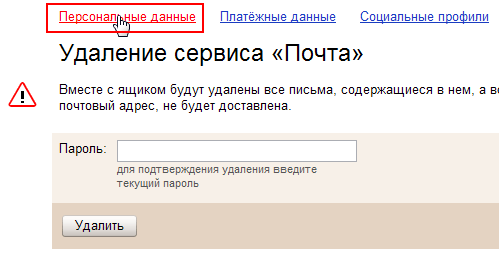 д.). Вы уже не сможете под удалённым логином, например, заходить в электронную систему Яндекс.Деньги и совершать платежи.
д.). Вы уже не сможете под удалённым логином, например, заходить в электронную систему Яндекс.Деньги и совершать платежи.
По завершении процедуры деактивации аккаунт будет полностью заблокирован и снова зарегистрировать ранее использованный адрес почты уже не получится (только через 6 месяцев с момента удаления).
Итак, чтобы удалить почту на Яндексе, выполните следующие действия:
1. Войдите в аккаунт (введите логин и пароль).
2. Щёлкните по адресу своей почты в правом верхнем углу.
3. В меню клацните «Паспорт».
4. На странице настроек Яндекс.Почты, в блоке «Другие настройки», кликните по ссылку «Удалить аккаунт».
5. Введите ответ на контрольный вопрос, который указывали при регистрации логина.
6. Наберите пароль от почты Яндекс.
7. Перепечатайте код с картинки (капчу).
8. Клацните кнопку «Удалить аккаунт».
9. Подтвердите удаление: в дополнительной панели щёлкните «Продолжить».
Успешного вам выполнения намеченной задачи!
Вы замечали, что пройти регистрацию на каком-либо сервисе, включая почту, не так уж сложно? Кнопки или ссылки для регистрации – яркие, заметные, как говорится, мимо не проскочишь, глазами «споткнешься».
Совсем другое дело, если по каким-либо причинам Вы решили отказаться от использования сервиса, например, удалить почту yandex или майл ру.
Рассмотрим следующие вопросы:
- Зачем нужны сложности с удалением почты?
- Как удалить почту Yandex?
- Если остались еще вопросы…
Зачем нужны такие сложности с удалением почты?
Во-первых, все-таки хорошо, когда есть сама по себе возможность удаления. Иногда специально делают так, чтобы не было возможности удалить свой e-mail из базы данных какого-либо сервиса или рассылки.
Во-вторых, в Интернете идет борьба за увеличение количества подписчиков, количества пользователей того или иного сервиса, за проведение пользователем большего количества времени на сервисе, ибо, в конечном итоге, весь бизнес сервисов строится на пользователях этих сервисов.
В-третьих, если бы было так просто удалить Яндекс почту, то вполне вероятно, что любой пользователь мог бы удалить Вашу почту и любую другую почту. Для этого такому пользователю-хулигану достаточно было бы знать e-mail, а пароль к почте иногда крайне легко подобрать. К тому же, есть специальные программы для подбора паролей к почте.
Для этого такому пользователю-хулигану достаточно было бы знать e-mail, а пароль к почте иногда крайне легко подобрать. К тому же, есть специальные программы для подбора паролей к почте.
На сервисе Yandex есть возможность удаления своих почтовых ящиков и аккаунтов, об этом и пойдет речь.
Как удалить почту Yandex?
Если Вы знаете свой адрес (или логин), пароль к почте, а также ответ на контрольный (секретный) вопрос, который Вы указывали при , то вопрос «Как удалить почту Yandex?» для Вас не стоит, ибо со знанием логина, пароля и ответом на секретный вопрос все это делается просто.
Переходим к нашим матрешкам, то есть, к менюшкам, позволяющим удалить почту Yandex. Открываем Яндекс, заходим в свою почту и в верхнем правом углу кликаем по опции «Настройка» (рис. 1). Где настройка, там и удаление:
Рис. 1 Настройка почты Яндекс
В открывшемся окне опускаем глаза в конец страницы и кликаем по малоприметной ссылке «удалить» (рис. 2):
Рис. 2 Удалить почту Yandex
2 Удалить почту Yandex
Затем необходимо ввести пароль от почты для подтверждения удаления почты yandex (цифра 1 на рис. 3) и щелкнуть по кнопке «Удалить» (цифра 2 на рис. 3):
Рис. 3 Ввод пароля перед удалением почты Yandex
После этого открывается окно «Паспорт», где надо хорошенько подумать, а потом щелкнуть по ссылке «Удалить аккаунт» (рис. 4):
Рис. 4 Удалить аккаунт Yandex
Конечно, у Вас могут быть другие почтовые ящики на Яндексе и связанные с ними аккаунты. Главное, прежде чем удалять какую-нибудь почту, не перепутать и не забыть, что важное и на каком аккаунте у Вас находится.
Кстати, обратите внимание, что на приведенном выше скриншоте есть кнопка «Выйти на всех компьютерах ». Мне как-то присылали вопрос: «Зашла у своих знакомых на их компьютере в почту, потом меня позвали на кухню и я забыла выйти из почты. Можно ли удаленно выйти из почты?»
Вот как раз для этого и предназначена кнопка «Выйти на всех компьютерах», которая особенно актуальна, если работали в общественных местах и в конце не вышли из своей почты и связанного с ней аккаунта.
Последний бой – «он трудный самый», ибо на этой странице Вы должны осознать, что вместе с почтой Вы удаляете весь аккаунт Яндекса, привязанный к этой почте.
- Это могут быть Яндекс-деньги,
- блог, созданный на бесплатном хостинге Народе,
- карты с проложенными Вами маршрутами,
- файлы, залитые на файлообменник Яндекса,
- Ваши видео, размещенные в Яндексе, и т.д.
Все это будет перечислено в строке «На данный момент у Вас активны следующие сервисы Яндекса», обведенной на скриншоте в черную рамку:
Рис. 5 Удаление аккаунта на Яндексе
Если Вы уверены в необходимости удаления почты yandex и связанного с ней аккаунта, тогда проходим все четыре пункта:
- вводим ответ на секретный вопрос (цифра 1 на рис. 5),
- пароль от почты (цифра 2 на рис. 5),
- символы с картинки (цифра 3 на рис. 5),
- жмем на кнопку «Удалить аккаунт» (цифра 4 на рис. 5).
Выходим на финишную прямую. Здесь нас предупреждают, что зарегистрировать заново удаленный логин мы сможем не раньше, чем через месяц. При этом все, что было на старом аккаунте (и на старой почте), будет удалено, восстановить можно будет только старый логин. Имейте это в виду, ибо запрос «как восстановить удаленную почту яндекс», к моему удивлению, встречается не так уж редко.
При этом все, что было на старом аккаунте (и на старой почте), будет удалено, восстановить можно будет только старый логин. Имейте это в виду, ибо запрос «как восстановить удаленную почту яндекс», к моему удивлению, встречается не так уж редко.
Рис. 6 Предупреждение перед удалением аккаунта на Яндексе
Щелкаем по кнопке «Продолжить» и «прощай, Америка!», то есть, почта yandex удалена и аккаунта со старым логином больше нет!
Если после удаления почты Вы попробуете снова войти в удаленную почту, при этом введете старый, уже удаленный, логин и пароль, то у Вас ничего не получится, мосты сожжены. Вы увидите такое сообщение:
Рис. 7 Аккаунт на Яндексе удален
Через месяц после удаления почты на yandex, можно будет попытаться восстановить только прежний логин (то есть, имя почтового ящика). При этом вся информация со старой почты и со связанного с ней аккаунта восстановлению, увы, не подлежит.
Теперь все тоже самое, что изложено выше, но только в видео-формате:
Если забыли пароль от почты, или забыли ответ на секретный вопрос…
Если забыли пароль к почте, то можно воспользоваться опцией «Вспомнить пароль» и задать новый пароль, но при этом понадобится вспомнить все-таки ответ на контрольный (секретный) вопрос.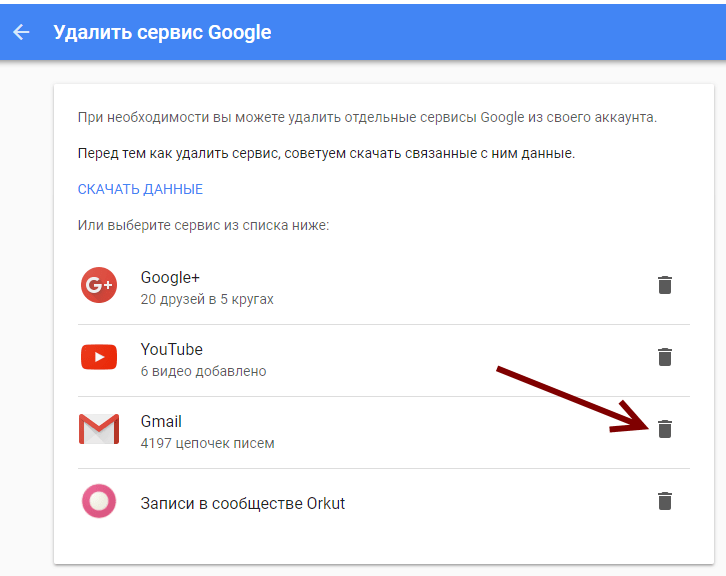
Секретный вопрос можно заменить на новый опять-таки при условии, что Вы помните старый секретный вопрос и ответ на него.
Если не помните ответ на секретный вопрос, то остается только надеяться на то, что при регистрации почтового ящика Вы указали свои настоящие ФИО.
Кстати, при регистрации почты yandex на первом шаге есть такое предупреждение-напоминание «Просим вас указать настоящие имя и фамилию.
Это поможет восстановить доступ к сервисам Яндекса, если вы забудете свой пароль.» При регистрации почты на yandex на это предупреждение, как правило, не обращают внимание. Однако при возникновении каких-либо проблем с доступом к почте служба поддержки Яндекса оказывает помощь только в случае, если при регистрации были указаны настоящие имя и фамилия.
Предположим, что Вы не помните ответа на секретный вопрос, но при регистрации почты указали свои настоящие фамилию и имя. Тогда можно обратиться в службу поддержки Яндекса feedback.yandex.ru, где в качестве темы сообщения из имеющихся тем следует выбрать «Не могу войти в свой аккаунт» и затем заполнить предложенные поля. А дальше – ждите ответа от Яндекса по своей проблеме, и при этом не забывайте проверять папку Спам. Почему-то важные письма иногда прямиком попадают в Спам.
Фамилию указали не настоящую, а ответ на секретный вопрос забыли…
Распространенный весьма вариант среди пользователей, когда при регистрации почты указали НЕ свою фамилию, не свое имя, не свое отчество, а про секретный вопрос давным-давно забыли. Что делать в этой ситуации?
Удаляем все письма из своей Яндекс.почты, которые могут быть там в каких-либо папках. Проверяем следующие папки:
- Входящие
- Отправленные
- Удаленные
- Черновики и
- другие папки, если они есть.
Все удаляем, и… забываем о том, что у нас когда-то была такая почта на Яндексе. Вот она была и нету, вычеркиваем ее из своей памяти. И делаем выводы для себя на будущее.
Если остались еще вопросы…
Тогда посмотрите подсказку от самого Яндекса в разделе “Решение проблем”:
Также можно задать свои вопросы ниже в комментариях, введя свое имя и e-mail (без ошибок) для связи с Вами, который понадобится, если Вы согласны получить “Ответы на мои комментарии”. У меня, конечно, нет таких возможностей, как у службы поддержки Яндекса, но могу что-то подсказать.
P.S. Статья закончилась, но можно еще прочитать:
Получайте актуальные статьи по компьютерной грамотности прямо на ваш почтовый ящик .
Уже более 3.000 подписчиков
Как удалить адрес электронной почты в яндексе, рассмотрим временное удаление, навсегда и восстановление аккаунта, а так же способы с компьютера и через телефон.
И так, вот пошаговая инструкция по удалению почты на яндексе.
Удаляем яндекс почту через компьютер
- Перейдите на главную страницу Яндекса yandex.ru
- Нажмите на кнопку в правом верхнем углу «Войти в почту», если вы ещё не авторизованы. Если вы уже авторизованы, то перейдите по этому адресу Passport.yandex.ru и следуйте инструкции .
- Укажите ваш логин и пароль от яндекс почты и нажмите «Войти», что бы пройти авторизацию.
- После авторизации, вы попадёте на страницу с вашими письмами. В правом верхнем углу нажмите на имя аккаунта или изображение профиля. Раскроется меню аккаунта, выберите пункт Управление аккаунтом .
- Вы попадёте на страницу «Яндекс Паспорт». Должна выглядеть как на скриншоте ниже.
- Опуститесь в самый низ страницы.
- В самом низу вы увидите кнопку Удалить аккаунт , нажмите на неё.
- После нажатии вы увидите сообщение:
Удаление аккаунта на ЯндексеПри удалении аккаунта связанные с ним данные будут удалены, а логин будет заблокирован для повторной регистрации.
Аккаунт будет заморожен на 30 дней, в течение которых вы сможете отменить удаление. При отмене удаления будут восстановлены данные всех сервисов, за исключением Яндекс.Почты.
По истечении 30 дней аккаунт удалится для всех сервисов, с которыми вы не заключали дополнительных договоров. Для полного удаления аккаунта в этих сервисах, пожалуйста, свяжитесь с их службами поддержки.
- Опуститесь в самый низ. Введите указанные символы, а так же укажите ответ на ваш секретный вопрос, если у вас не был привязан телефон. Если яндекс аккаунт был привязан к телефону, то нужно будет нажать на кнопку «Получить код подтверждения». Вам на телефон придет смс с кодом, который необходимо ввести в поле «Код подтверждения».
- Вас попросят подтвердить удаление яндекс аккаунта, вы получите следующее сообщение.
Подтверждение удаления
При удалении аккаунта связанные с ним данные будут удалены, а логин будет недоступен для повторной регистрации.
Ваш почтовый ящик будет удален без возможности восстановления.Будьте внимательны, если вы использовали свой адрес почты для регистрации или восстановления доступа на других сервисах и сайтах, после удаления аккаунта вы можете потерять доступ к этим сервисам.
- Если вы согласны с предупреждением, то нажмите на кнопку Удалить аккаунт.
- Вас перекинет на страницу авторизации. Готово, вы удалили свой аккаунта на яндекс почте.
Почта будет заморожена на 30 дней, то есть не кто не сможет зарегестрироваться с таким же логином в течении 30 дней . По истечению месяца аккаунт на яндекс почте удалиться навсегда .
Как восстановить удаленный аккаунт на яндекс почте
Восстановить аккаунт можно в течении 30 дней с момента удаления.
Как удалить яндекс почту с телефона
Электронная почта – неотъемлемая часть современной жизни. Зачастую используется для непосредственной переписки с близкими, при этом очень актуальна как средство вирусной рассылки (спама). Среди жителей постсоветского пространства для получения и пересылки писем особой популярностью пользуется Яндекс Почта.
Завести ящик довольно просто: на странице поисковой системы нужно выбрать соответствующую графу и следовать предложенным подсказкам, другое дело – процедура его удаления. Поэтому далее вы узнаете, как бесповоротно избавиться от учетной записи на Яндексе.
А вы хорошо подумали?
Как говорится, семь раз подумай – один раз удали. Так или иначе, удалиться из Яндекса немного сложнее, чем зарегистрироваться там же. Другое дело, зачем это может понадобиться пользователю. Если же для такого радикального шага есть веские причины, то без проблем.
В том случае, если удалить свой аккаунт вместе со всеми письмами и контактами вы решили из-за наличия каких-то проблем, не спешите рубить с плеча – попробуйте изучить возможности исправления ситуации с сохранением адреса. Специально для этого на сайте существует техподдержка – стучитесь. Не отдавайте свой способ связи с внешним миром, известный всем близким и знакомым просто так!
Более того, помните, что попытка подобным образом заблокировать постороннего адресата выльется в потерю не только почты с письмами, но и всего аккаунта Яндекса и привязанных к нему сервисов: Диск, Карты, Деньги, Музыка и т. д.
Готовы ли вы одним махом отказаться от всех удобств, предоставляемых пользователям ресурса?
Решение принято, переходим к действиям!
Итак, уверенность в собственной правоте все-таки есть, и удаление всех данных уже выглядит неизбежным – осталось только разобраться, как это сделать. Если рассматривать всю процедуру пошагово, то выглядеть она будет так:
- Авторизуйтесь в аккаунте, введя логин и пароль (если вы забыли их, то прочитайте ).
- Выберите характерную шестеренку справа вверху («Настройки почты», как говорит всплывающая подсказка), а затем – «Все настройки».
- Слева на экране появится вертикальный список разделов, и самым последним пунктом там является «Указать свои данные» – его-то мы и выбираем.
- В появившемся окне справа внизу будет искомая опция удаления аккаунта Яндекса.
- Сервис не позволит уничтожить почту человеку, не прошедшему повторную авторизацию, так что спросит еще раз пароль, а также попросит ответить на контрольный вопрос. Для подтверждения действия вам следует ввести всю необходимую информацию, капчу и кликнуть «Удалить аккаунт». В этот момент еще не поздно нажать «Вернуться на Паспорт» или попросту закрыть окно, чтобы избежать аннулирования данных.
- Яндекс в последний раз напомнит, что спустя месяц зарегистрировать такую же почту сможет другой пользователь, поэтому владельцы оригинальных и броских адресов, одумайтесь! Однако в тот миг, когда вы нажмете «Продолжить», авторизоваться у вас не получится.
С этого времени удален с сервера ваш аккаунт, письма на почте, а также все сервисы Яндекса заблокированы.
Есть ли путь назад?
Бывает так, что хозяин ящика одумался и пожалел. Может, сожалеет он даже не о письмах, а о реквизитах в системе Деньги, или о Картах с собственноручно проложенными маршрутами. Неважно, ведь вместе с электронным ящиком к удалению подлежит весь контент и данные активных для конкретного пользователя сервисов.
Итак, как восстановить аккаунт? А никак! Не зря система неоднократно спрашивала вас, является ли решение продуманным – возможности возобновить почту с прежним логином больше нет!
Отвечая на вопрос, насколько надежно все было заблокировано, стоит отметить, что для вас недоступными являются все до одного сервисы, начиная с писем и заканчивая виртуальным кошельком! Тут уже даже сообщения в службу поддержки не помогут – сайт просто не хранит добровольно удаленное, даже если доступ вы потеряли в результате действий мошенников.
Единственное, что можно сделать – восстановить логин. Яндекс не даст заново зарегистрировать аккаунт под старым именем немедленно. Сделать это удастся только через месяц, но все же. Естественное, что ничего из прежних данных не сохранится. Возможно, какие-то сайты и дальше будут слать вам спам, так что можно даже не отписываться.
Во всем остальном поздно одумавшийся пользователь начинает полностью новую виртуальную жизнь, если удастся, то под старым никнеймом.
С появлением интернета обмен письмами перешел на электронный вариант. Владельцы компьютеров завели себе электронную почту, место под которую предлагали многие крупные сервисы. Самыми крупными почтовыми сервисами являются Gmail от Google, Yandex, Mail.ru, между которыми существует сильная конкуренция. Иметь личный e-mail нужно не только для обмена письмами, но и для регистрации на большинстве ресурсов, которые используют почту в качестве логина или способа подтверждения.
Особенности удаления почтового ящика в сети
Активный пользователь может владеть сразу несколькими e-mail, никто не ограничивает его в возможности регистрации на сервисах. Иногда появляется необходимость удалить почтовый адрес, чтобы на него больше не приходили письма, а злоумышленники не могли его взломать. Такая функция является стандартной для любого сервиса, процесс в общих чертах похож, но существуют и некоторые отличия. К примеру, некоторые ящики можно удалить, только если стереть все письма внутри почты вручную, а в других этого не требуется.
В этом случае удалить почтовый ящик проще, потому что все действия можно выполнить внутри учетной записи. При авторизации система распознает вас как владельца и не препятствует выполнению необходимых действий. Чтобы стереть все данные, вам нужно придерживаться инструкций сервиса, которые будут описаны ниже. У каждой почтовой системы есть пункт в управлении, которые помогает удалить почту.
Если забыли пароль или введен неверный логин
Во время регистрации ящика вам предлагают указать запасной e-mail. Он нужен, если вы забили персональные данные доступа к этому почтовику. Удаление почты, если не помните пароль или логин, нужно начинать с их восстановления. На всех современных сайтах есть под формой входа гиперссылка, которая имеет, как правило, следующую формулировку: «Забыли пароль?». Нажимайте на нее, и вас автоматически перенаправит на форму восстановления данных через почту.
Там вас попросят указать запасной ящик, куда будет отправлена ссылка на смену пароля. После перехода по адресу появится форма для указания нового пассворда, но для смены может потребоваться подтверждение права владения профилем. Как правило, при создании почты необходимо заполнить дополнительные сведения, которые необходимо ввести, к примеру:
- дополнительный адрес почты;
- секретный вопрос;
- номер мобильного телефона;
- варианты ящиков для пересылки E-mail;
- любые данные – в форме для обращения в службу поддержки.
Как удалить почту mail.ru
Это один из самых популярных сервисов, который предлагает бесплатную регистрацию и использование. Даже после удаления вы можете повторно создать себе почтовый ящик. У вас будет возможность, спустя какое-то время, использовать тот же логин для регистрации. Если же вы решили удалить аккаунт, чтобы к нему больше не было доступа, необходимо воспользоваться следующей пошаговой инструкцией:
- Откройте главную страницу Мейла через браузер.
- Найдите слева вверху форму входа в свой почтовый ящик. Введите пароль, логин и нажмите кнопку «Войти».
- Вы попадете внутрь почтовика, найдите гиперссылку «Еще» на верхней панели. Нажмите раздел «Помощь».
- Вас направит на страницу с информацией, которой часто интересуются пользователи, с перечнем ответов на вопросы. Под цифрой 11 находится пункт «Как удалить почтовый ящик…», кликните по нему.
- Появится новая вкладка с информацией, как удалить ящик, который вам уже не нужен. Выполните пункты из руководства.
- Нажмите на ссылку «Специальный интерфейс», укажите причину, почему вы хотите удалить свой e-mail, к примеру. «Мне не нравится имя» или «Хочу сделать новый».
- Понадобится еще раз ввести пароль от почты. Затем щелкните по надписи «удалить» и подтвердите свое желание выполнить это действие.
- Затем вы получите предупреждающее сообщение о том, что почта на майл ру будет удалена, а вся ответственность с сервиса снимается. Там же будет ссылка на восстановление аккаунта, если вы передумали. Если же все верно, просто выйдите из профиля.
Удаление почтового ящика Gmail в Гугле
Сервис от Google включает много инструментов, которыми клиенты могут управлять из своего аккаунта. Это еще один популярных почтовый хостинг, который создает вам e-mail сразу же при регистрации в Гугл. Если вы решили удалить свою почту Gmail, вам нужно сделать следующее:
- Введите пароль и логин от своего аккаунта и войдите со стартовой страницы.
- На странице настроек профиля прокрутите содержимое вниз и найдите опцию «Удалить сервисы», который относится к разделу «Управление аккаунтом».
- Появится новая страница, где нужно кликать по строчке «Навсегда удалить сервис Gmail».
- Это удалит ваш почтовый ящик, но при желании его можно будет восстановить, данные в нем не сохранятся.
Как удалить свою электронную почту Яндекс
По популярности данная поисковая система стоит на 1-м месте в России. Яндекс-почта открывает возможность использовать другие функции сервиса. Для выполнения процедуры удаления вам понадобится авторизоваться на портале. Для этого перейдите на главную страницу и введите свой логин, пароль от e-mail. Далее нужно выполнить следующие действия:
- Найдите справа вверху иконку с именем аккаунта, кликните по ней.
- Выпадет дополнительное меню, где нужно нажать на пункт «Управление аккаунтом».
- Вам перенаправит на «паспорт» профиля. Листайте страницу вниз и посередине будет надпись серого цвета «Удалить аккаунт».
- Нажмите на эту гиперссылку, прочтите информацию, какие последствия повлечет за собой удаление почты.
- Если вы со всем согласны, необходимо подтвердить операцию удаления почты. Введите еще раз пароль и кликните «Удалить аккаунт».
Можно ли восстановить удаленный почтовый ящик
Любой сервис дает вам возможность закрыть свой аккаунт или профиль. При желании вы можете его вернуть, но вероятность, что все содержимое вашего почтовика останется, очень мала. Как правило, корреспонденция стирается из всех папок, особенно если восстановление проводится, спустя некоторое время. К примеру, вернуть аккаунт на Mail ru можно по следующей инструкции:
- Зайдите на главную страницу сервиса.
- В окне для входа в почту введите старые данные: логин и пароль удаленного почтовика.
- Появится новое окошко, где вам предложат восстановить аккаунт электронного ящика.
- Необходимо нажать на слово «Разблокировать».
Информация, письма, блоги и прочие сервисы, которые были связаны с профилем почты, не будут храниться, поэтому не вернутся при восстановлении. Снова появится возможность пользоваться электронкой, но содержимое удалится безвозвратно – вы получите пустой профиль с привычным вам именем (адресом). При удалении от вас получают согласие на ликвидацию всех данных, поэтому постарайтесь не делать таких действий сгоряча или на эмоциях, не подумав.
Последствия совершенных действий
Крупные площадки вроде Гугл, Яндекс или Майл предоставляют пользователю сразу комплект разных сервисов: почта, музыка, фотохостинг, блог и т.д. Ключом для доступа к ним становится e-mail аккаунт. При его удалении вы теряете возможность пользоваться прочими функциями портала. Ниже приведены примеры, к каким функциям и сервисам вы теряете доступ, если удалить почту.
- удаляются все настройки почты, письма;
- вы не сможете писать на «Ответы Mail»;
- не будет доступа к «Мой Мир» и «Игры Mail».
- стираются настройки профиля, письма из почты;
Рекомендуем также
Восстановить удаленный аккаунт в яндексе. Удаление аккаунта в яндекс
Как удалить адрес электронной почты в яндексе, рассмотрим временное удаление, навсегда и восстановление аккаунта, а так же способы с компьютера и через телефон.
И так, вот пошаговая инструкция по удалению почты на яндексе.
Удаляем яндекс почту через компьютер
- Перейдите на главную страницу Яндекса yandex.ru
- Нажмите на кнопку в правом верхнем углу «Войти в почту», если вы ещё не авторизованы. Если вы уже авторизованы, то перейдите по этому адресу Passport.yandex.ru и следуйте инструкции .
- Укажите ваш логин и пароль от яндекс почты и нажмите «Войти», что бы пройти авторизацию.
- После авторизации, вы попадёте на страницу с вашими письмами. В правом верхнем углу нажмите на имя аккаунта или изображение профиля. Раскроется меню аккаунта, выберите пункт Управление аккаунтом .
- Вы попадёте на страницу «Яндекс Паспорт». Должна выглядеть как на скриншоте ниже.
- Опуститесь в самый низ страницы.
- В самом низу вы увидите кнопку Удалить аккаунт , нажмите на неё.
- После нажатии вы увидите сообщение:
Удаление аккаунта на ЯндексеПри удалении аккаунта связанные с ним данные будут удалены, а логин будет заблокирован для повторной регистрации.
Аккаунт будет заморожен на 30 дней, в течение которых вы сможете отменить удаление. При отмене удаления будут восстановлены данные всех сервисов, за исключением Яндекс.Почты.
По истечении 30 дней аккаунт удалится для всех сервисов, с которыми вы не заключали дополнительных договоров. Для полного удаления аккаунта в этих сервисах, пожалуйста, свяжитесь с их службами поддержки.
- Опуститесь в самый низ. Введите указанные символы, а так же укажите ответ на ваш секретный вопрос, если у вас не был привязан телефон. Если яндекс аккаунт был привязан к телефону, то нужно будет нажать на кнопку «Получить код подтверждения». Вам на телефон придет смс с кодом, который необходимо ввести в поле «Код подтверждения».
- Вас попросят подтвердить удаление яндекс аккаунта, вы получите следующее сообщение.
Подтверждение удаления
При удалении аккаунта связанные с ним данные будут удалены, а логин будет недоступен для повторной регистрации.
Ваш почтовый ящик будет удален без возможности восстановления.Будьте внимательны, если вы использовали свой адрес почты для регистрации или восстановления доступа на других сервисах и сайтах, после удаления аккаунта вы можете потерять доступ к этим сервисам.
- Если вы согласны с предупреждением, то нажмите на кнопку Удалить аккаунт.
- Вас перекинет на страницу авторизации. Готово, вы удалили свой аккаунта на яндекс почте.
Почта будет заморожена на 30 дней, то есть не кто не сможет зарегестрироваться с таким же логином в течении 30 дней . По истечению месяца аккаунт на яндекс почте удалиться навсегда .
Как восстановить удаленный аккаунт на яндекс почте
Восстановить аккаунт можно в течении 30 дней с момента удаления.
Как удалить яндекс почту с телефона
Ежедневно миллионы пользователей обращаются к поисковой системе Яндекс. С помощью нее можно не только найти нужную информацию, но и воспользоваться многими другими полезными функциями. К примеру, узнать погоду, местоположение того или иного объекта, а также прочитать новости. Все эти сервисы функционируют уже долгое время. Однако многие уже давно пользуются возможностью зарегистрировать свой электронный почтовый ящик на этом сервисе. Создатели и разработчики стараются улучшить функционал и внешний вид данного сервиса. Тем не менее, некоторые владельцы перестают нуждаться в почте на Яндексе по тем или иным причинам. В связи с этим все они спешат удалить почту.
Как удалить почту на Яндексе?
Процедура удаления почты на Яндекс достаточно проста. Однако эта специальная кнопка, с помощью которой можно удалить почту, не отображена на главной панели в почте. Вероятно, связано это с тем, что владельцы почты смогут случайно ее удалить. По этой причине некоторым пользователям бывает затруднительно удалить свой почтовый ящик с Яндекса. Так как же это сделать?
С помощью вышеприведенных действий почта на сервисе Яндекс будет безвозвратно удалена.
Можно ли восстановить удаленную почту на Яндексе?
После того, как вы подтвердите удаление своего почтового ящика на Яндексе, все данные с сервера будут удалены. Следовательно, восстановить свою почту на Яндексе будет уже невозможно. Останется возможность восстановить свой логин. Воспользоваться этой возможностью можно будет спустя месяц. По этим причинам перед удалением стоит подумать над тем, хотите ли вы удалить свою почту с Яндекс безвозвратно.
Процедура удаления почты на Яндексе не так уж и сложна и займет совсем немного времени у всех пользователей, кто знаком с интерфейсом этой почты. Однако следует помнить, что вернуть почтовый ящик на этом сервисе будет уже невозможно и все данные будут утеряны. Это обязательно следует учитывать при принятии решения об удалении почты на сервисе Яндекс.
Яндекс– один из крупнейших Интернет-ресурсов мира и, без сомнений, самый популярный портал в России.
Помимо поисковой службы, компания предлагает пользователям ряд необходимых в ежедневной деловой деятельности инструментов: отслеживание пробок, карты, новостную ленту, сервис электронных платежей.
Одной из наиболее популярных услуг компании является электронная почта.
Создание почтового ящика на «Яндексе» – действие практически интуитивное. Компания стремится максимально упростить пользование ресурсом для среднестатистического юзера. Процесс удаления аккаунта (и, впоследствии, почты) – наоборот, кропотливая работа.
Как удалить почту на яндексе навсегда
Прежде чем «рубить с плеча», нужно всё же поразмыслить. Чаще всего желание ликвидировать аккаунт связано со следующими факторами:
- опасение потери конфиденциальности. Всегда неприятно осознавать, что кто-то может прочесть вашу переписку или «порыться» в истории платежей. В случае несанкционированного доступа к личному аккаунту смените пароль и обратитесь в сервисную службу Яндекса.
- Ящик забился «спамом». Если данным адресом вы пользуетесь не один год, нужно хорошо осознать, насколько важный массив информации вы потеряете после удаления. Возможно, проще потратить полчаса личного времени и уничтожить вредоносную рассылку (предварительно отписавшись от неё)?
Отмерь и отрежь: перед удалением следует хорошо подумать
После стирания «учётки» вы потеряете не только e-mail. Будут утеряны все данные, загруженные вами на любой из сервисов Яндекса. Каждый раздел имеет собственную службу поддержки, что облегчит решение проблемы.
Яндекс – довольно демократичный портал, так как позволяет уничтожать «мыло». Многие другие почтовые сервисы просто-напросто не предусматривают подобной возможности.
Угрозы или интернет-травля. Подобное явление,к сожалению, тоже имеет место быть в Сети. Мысли о том, как удалить почту на яндексе навсегда , а также их реализация, не решит первопричину проблемы.
Итак, если ящик всё же решено уничтожить, необходимо следовать следующим инструкциям:
Но здесь распространена проблема: пользователь часто просто-напросто забывают ответ на секретный вопрос. В таком случае поможет только обращение к службе поддержки: в ближайшее время удаление будет невозможно.
В последнее время появилась возможность ликвидировать почтовый ящик, не удаляя весь аккаунт.
После настойчивых поисков заветной кнопки, юзер таки найдёт ответ на запрос «как можно стереть почту на яндексе навсегда », не уничтожая полностью аккаунт. Но полное стирание данных обеспеченно только с уничтожением профиля.
Можно ли восстановить e-mail?
После совершения удаления профиля, новый аккаунт под таким же логином можно будет регистрировать не ранее чем через полгода! В этом присутствуют положительная сторона: никто не займёт логин удалённого электронного адреса.
Здравствуйте дорогие читатели. Сегодня я вам расскажу, как навсегда удалить почту на Яндексе.
Но прежде чем переходить к самому процессу стоит отметить, что если вы избавитесь от электронного ящика, то доступ ко всем прочим сервисам от Яндекса тоже потеряете. Например, доступ к Яндекс Музыке будет утрачен (а вместе с тем все ваши плейлисты) или к Яндекс.Диску (вместе со всем вместимым облака). Поэтому прежде чем удалить почту подумайте хорошенько, стоит ли это делать?
Ну, а для тех, кто все-таки решился – привожу подробную инструкцию:
1. Заходим непосредственно в сам электронный ящик. Вверху находим иконку с изображением шестеренки (настройки) – жмем на неё.
2. Откроется меню со всеми возможными настройками почты. Находим и жмем на раздел «Прочие».
3. Затем в левой нижней части экрана нажимаем на кнопку «Указать свои данные ».
4. Вас перекинет на страницу редактирования персональных данных. На этой странице есть надпись красным цветом «Удалить аккаунт » — жмем на неё.
5. Заполняем данные, которые вы вводили при регистрации, а именно секретный вопрос и пароль от почты. Ну и капчу конечно же. После чего жмем на кнопку «Удалить аккаунт ».
6. После нажатия на кнопку «Удалить аккаунт» появится диалоговое окно с предупреждением, что зарегистрировать электронную почту с вашим текущим логином можно будет не раньше, чем через 6 месяцев. Соглашаемся с этим и нажимаем «Продолжить ».
Электронная почта – неотъемлемая часть современной жизни. Зачастую используется для непосредственной переписки с близкими, при этом очень актуальна как средство вирусной рассылки (спама). Среди жителей постсоветского пространства для получения и пересылки писем особой популярностью пользуется Яндекс Почта.
Завести ящик довольно просто: на странице поисковой системы нужно выбрать соответствующую графу и следовать предложенным подсказкам, другое дело – процедура его удаления. Поэтому далее вы узнаете, как бесповоротно избавиться от учетной записи на Яндексе.
А вы хорошо подумали?
Как говорится, семь раз подумай – один раз удали. Так или иначе, удалиться из Яндекса немного сложнее, чем зарегистрироваться там же. Другое дело, зачем это может понадобиться пользователю. Если же для такого радикального шага есть веские причины, то без проблем.
В том случае, если удалить свой аккаунт вместе со всеми письмами и контактами вы решили из-за наличия каких-то проблем, не спешите рубить с плеча – попробуйте изучить возможности исправления ситуации с сохранением адреса. Специально для этого на сайте существует техподдержка – стучитесь. Не отдавайте свой способ связи с внешним миром, известный всем близким и знакомым просто так!
Более того, помните, что попытка подобным образом заблокировать постороннего адресата выльется в потерю не только почты с письмами, но и всего аккаунта Яндекса и привязанных к нему сервисов: Диск, Карты, Деньги, Музыка и т. д.
Готовы ли вы одним махом отказаться от всех удобств, предоставляемых пользователям ресурса?
Решение принято, переходим к действиям!
Итак, уверенность в собственной правоте все-таки есть, и удаление всех данных уже выглядит неизбежным – осталось только разобраться, как это сделать. Если рассматривать всю процедуру пошагово, то выглядеть она будет так:
- Авторизуйтесь в аккаунте, введя логин и пароль (если вы забыли их, то прочитайте ).
- Выберите характерную шестеренку справа вверху («Настройки почты», как говорит всплывающая подсказка), а затем – «Все настройки».
- Слева на экране появится вертикальный список разделов, и самым последним пунктом там является «Указать свои данные» – его-то мы и выбираем.
- В появившемся окне справа внизу будет искомая опция удаления аккаунта Яндекса.
- Сервис не позволит уничтожить почту человеку, не прошедшему повторную авторизацию, так что спросит еще раз пароль, а также попросит ответить на контрольный вопрос. Для подтверждения действия вам следует ввести всю необходимую информацию, капчу и кликнуть «Удалить аккаунт». В этот момент еще не поздно нажать «Вернуться на Паспорт» или попросту закрыть окно, чтобы избежать аннулирования данных.
- Яндекс в последний раз напомнит, что спустя месяц зарегистрировать такую же почту сможет другой пользователь, поэтому владельцы оригинальных и броских адресов, одумайтесь! Однако в тот миг, когда вы нажмете «Продолжить», авторизоваться у вас не получится.
С этого времени удален с сервера ваш аккаунт, письма на почте, а также все сервисы Яндекса заблокированы.
Есть ли путь назад?
Бывает так, что хозяин ящика одумался и пожалел. Может, сожалеет он даже не о письмах, а о реквизитах в системе Деньги, или о Картах с собственноручно проложенными маршрутами. Неважно, ведь вместе с электронным ящиком к удалению подлежит весь контент и данные активных для конкретного пользователя сервисов.
Итак, как восстановить аккаунт? А никак! Не зря система неоднократно спрашивала вас, является ли решение продуманным – возможности возобновить почту с прежним логином больше нет!
Отвечая на вопрос, насколько надежно все было заблокировано, стоит отметить, что для вас недоступными являются все до одного сервисы, начиная с писем и заканчивая виртуальным кошельком! Тут уже даже сообщения в службу поддержки не помогут – сайт просто не хранит добровольно удаленное, даже если доступ вы потеряли в результате действий мошенников.
Единственное, что можно сделать – восстановить логин. Яндекс не даст заново зарегистрировать аккаунт под старым именем немедленно. Сделать это удастся только через месяц, но все же. Естественное, что ничего из прежних данных не сохранится. Возможно, какие-то сайты и дальше будут слать вам спам, так что можно даже не отписываться.
Во всем остальном поздно одумавшийся пользователь начинает полностью новую виртуальную жизнь, если удастся, то под старым никнеймом.
Как удалить почту на Яндексе навсегда инструкция — info-effect.ru
Привет! Сегодня я покажу вам как удалить электронную почту в браузере Яндекс. Вы можете навсегда заблокировать свой аккаунт, все данные, письма, сервисы, будут удалены. Всё очень просто и быстро. Смотрите инструкцию далее и пишите комментарии, если вам что-то не понятно. Поехали!
Как удалить аккаунт на Яндекс почте
На главной странице, вверху справа, нажмите по изображению вашего профиля.
В открывшемся окне нажмите на вкладку Паспорт.
У вас откроется страница Управление аккаунтом.
Внизу данной страницы, нажмите на вкладку Удалить аккаунт.
Далее, вам покажут какие сервисы и данные в них будут удалены:
- Почта. Вместе с ящиком будут удалены все письма, содержащиеся в нем, а вся корреспонденция, направляемая на этот почтовый адрес, не будет доставлена.
- Директ. Вместе с аккаунтом будут заблокирован доступ ко всем рекламным кампаниям Директа, созданным на этом аккаунте.
- Деньги. При удалении вы потеряете доступ к своему кошельку и всем настройкам. Ваш аккаунт будет заблокирован, для полного удаления аккаунта вам необходимо закрыть кошелек.
- Рекламная сеть Яндекса. Вместе с аккаунтом будет заблокирован доступ к данным РСЯ.
- Метрика. Будут удалены все отчеты, счетчики и другие данные.
- Музыка. Будут удалены плейлисты, избранные исполнители и все данные вашего профиля.
- Диск. Будут удалены все ваши файлы на диске.
- Почтовый офис. Будьте бдительны, если вы удалите аккаунт, вся статистика по доменам из Почтового офиса пропадет.
- Толока. При удалении вы потеряете доступ к данным вашего профиля на сервисе.
Далее, внизу страницы, прочитайте внимательно весь текст. Введите в поле символы с картинки. Затем, нажмите на кнопку Получить код подтверждения, чтобы подтвердить свой номер телефона. В конце, внизу, нажмите на кнопку Удалить аккаунт.
Удаление аккаунта Яндекс
Обратите внимание. При удалении аккаунта связанные с ним данные будут удалены, а логин будет заблокирован для повторной регистрации. Аккаунт будет заморожен на 30 дней, в течение которых вы сможете отменить удаление. При отмене удаления будут восстановлены данные всех сервисов, за исключением Яндекс Почты.
По истечении 30 дней аккаунт удалится для всех сервисов, с которыми вы не заключали дополнительных договоров. Для полного удаления аккаунта в этих сервисах, пожалуйста, свяжитесь с их службами поддержки.
Остались вопросы? Напиши комментарий! Удачи!
Удаление аккаунта — Яндекс ID. Помощь
Внимание. При удалении вашей учетной записи ваши данные полностью и безвозвратно удаляются. Наши сотрудники не могут помочь вам восстановить удаленную информацию.
Все ваши данные, хранящиеся на сервисах Яндекса, привязаны к вашему Яндекс ID. При удалении аккаунта вы также удаляете все свои данные на всех сервисах Яндекса: письма в Яндекс.Почте, картинки на Яндекс.Диске и так далее.
Если вы использовали Яндекс.Директ или Яндекс.Коннект, вы не можете навсегда удалить свою учетную запись: ваши данные в других сервисах будут удалены, а ваш логин будет заблокирован.Учетная запись не может быть использована, и имя пользователя не может быть зарегистрировано повторно.
Чтобы удалить свою учетную запись, щелкните Удалить учетную запись внизу страницы управления учетной записью.
Примечание. Если вы используете Яндекс.Коннект (с адресом электронной почты, отличным от Яндекс), вы не можете удалить свою учетную запись самостоятельно. Это может сделать только администратор вашего домена.После удаления аккаунт замораживается на 30 дней. В течение этого времени вы можете восстановить свою учетную запись и связанные с ней данные (кроме электронной почты в Яндекс.Почта).
Не спешите полностью удалять свою учетную запись, чтобы решить проблему, возникшую у вас на одном из сервисов. Вы всегда можете обратиться в службу поддержки.
После удаления учетной записи вы не сможете создать новую учетную запись с тем же именем пользователя в течение шести месяцев. Это означает, что никто не может взять имя пользователя удаленной учетной записи сразу после ее удаления. Имена пользователей разблокируются автоматически, поэтому мы не знаем точно, когда это произойдет, и не можем изменить эту дату с нашей стороны.
Яндекс не имеет технической возможности выяснить, кто удалил вашу учетную запись или при каких обстоятельствах она была удалена. Вы можете восстановить доступ к своей учетной записи в течение 30 дней после нажатия кнопки «Удалить учетную запись».
Если ваша учетная запись была удалена без вашего ведома, это означает, что кто-то знает ваш пароль или ответ на ваш секретный вопрос. Пожалуйста, ознакомьтесь с нашими рекомендациями в разделе «Защитите свою учетную запись», чтобы предотвратить подобные проблемы в будущем.
Как удалить аккаунт Яндекс Почта
Яндекс Почта — это служба доставки электронной почты, аналогичная другим почтовым сервисам, таким как Gmail, Yahoo mail. Яндекс Почта предоставляет нам полный набор основных функций для получения и отправки почты, а также добавляет некоторые другие специальные функции, такие как планирование доставки электронной почты на Яндекс Почте. Яндекс.Почта также имеет возможность удалить учетную запись Яндекса, если пользователю больше не нужно использовать этот адрес электронной почты.
Когда пользователь удаляет эту учетную запись Яндекс Почты, вы не можете повторно зарегистрироваться с прежним именем пользователя.Все данные, связанные с Яндекс Почтой, удаляются, в том числе вся почта, отправляемая в почтовый ящик. Те, кто отправляет почту через ваш аккаунт Яндекс Почты, больше не будут отправляться. В следующей статье вы узнаете, как удалить личную учетную запись Яндекс Почты.
- Инструкция по удалению аккаунтов Gmail и Google
- Инструкция по добавлению и удалению аккаунтов Google на Android
- Инструкция по добавлению и удалению аккаунтов Google на Android
- Как удалить учетную запись, выйти из учетной записи Google Drive на iPhone
Инструкция по удалению аккаунтов Яндекс Почты
Шаг 1:
Заходим в аккаунт Яндекс Почты как обычно, затем нажимаем на картинку аккаунта и выбираем Настройки аккаунта .
Шаг 2:
Переключитесь на интерфейс настройки содержимого для учетной записи, пользователи прокрутят вниз ниже и нажмите Удалить учетную запись .
Шаг 3:
В этом интерфейсе вам будет предложено повторно ввести ответ на секретный вопрос , использованный для создания учетной записи, ввести защитный текст , который предоставляет Яндекс Почта.
Наконец, нажмите Удалить учетную запись , чтобы удалить учетную запись.У нас будет 30 дней на удаление аккаунта. В течение этого времени вы все еще можете снова получить доступ к своей учетной записи Яндекс.Почты, чтобы отменить удаление учетной записи, если хотите.
Итак, вы знаете, как удалить аккаунт Яндекс Почты, когда больше не нужно пользоваться почтовым сервисом. Все данные учетной записи Яндекс.Почты будут удалены, поэтому пользователям необходимо подумать, прежде чем нажимать удалить.
Желаю всем успехов!
10 шагов для удаления учетной записи Яндекс Почты
Как Яндекс .Пользователь почты, вы должны быть знакомы с этой удивительной бесплатной службой почтового клиента, которая предлагает отличные функции, включая IMAP, POP, фильтрацию и, да, множество неограниченного пространства для хранения.
Тем не менее, если вы хотите закрыть свою учетную запись Яндекс почты, процесс довольно прост, и да, вы можете удалить его навсегда. Однако перед тем, как полностью удалить свою учетную запись, обязательно сделайте резервную копию всех своих информационных данных и информации из своего аккаунта Яндекс.Почты.
Также не забудьте сообщить об этом своим контактам и, если возможно, предоставить им альтернативный адрес электронной почты, чтобы связаться с вами в будущем.Что ж, после того, как вы создали резервную копию всего, вы можете выполнить следующие шаги, чтобы навсегда удалить учетную запись Яндекс Почты .
10 шагов для удаления учетной записи Яндекс Почты:
1.) Войдите в свой аккаунт Яндекс.Почты , который вы хотите удалить.
2.) Нажмите на свой адрес электронной почты и аватар в правом верхнем углу экрана вашего аккаунта Яндекс.Почты.
3.) В открывшемся меню Яндекс.Экран почты.
4.) Теперь перейдите по ссылке Удалить учетную запись , расположенную под опцией личной информации.
5.) Затем вам нужно будет просмотреть список под опцией — Следующие сервисы Яндекса в настоящее время активны в вашей учетной записи. Просто скопируйте данные, которые вы хотите сохранить, из любого из указанных сервисов, так как Яндекс удалит все перечисленные данные.
6.) При появлении запроса ответьте на секретный вопрос в разделе «Вариант ответа».
7.) Затем введите свой пароль Яндекс.Почты в поле Пароль.
8.) После этого вам нужно будет ввести буквы и цифры, показанные на изображении Captcha под сообщением — Введите символы с картинки слева.
9.) Теперь просто нажмите Удалить учетную запись .
10.) Нажмите кнопку «Продолжить». Ваш аккаунт Яндекс.Почты будет удален без возможности восстановления. После того, как вы удалите свою учетную запись , никто не сможет заново создать учетную запись на Яндексе с вашими учетными данными.Кроме того, любой, кто отправляет электронное письмо на вашу удаленную учетную запись, получит сообщение об ошибке доставки почты на свою учетную запись электронной почты.
Итак, это простые 10 шагов, как удалить аккаунт Яндекс Почты.
【Как сделать】 Удалить учетную запись яндекс почты — Howto.org
Можно удалить Яндекс?
Чтобы удалить свою учетную запись, щелкните Удалить учетную запись внизу страницы управления учетной записью . Примечание. Если вы используете Яндекс. Подключитесь (с адресом электронной почты, отличным от Яндекса), вы не можете удалить свой аккаунт самостоятельно.
Как удалить учетную запись Яндекс Толока?
Удалить аккаунт
- Откройте в браузере свой профиль на Толоке.
- Нажмите кнопку «Изменить» слева.
- Нажмите кнопку «Удалить профиль» внизу страницы.
Как полностью удалить учетную запись электронной почты?
Как удалить учетную запись Gmail
- Откройте электронное письмо от Google, которое вы должны были получить с альтернативным адресом электронной почты.
- Перейдите по ссылке для удаления в сообщении.
- При появлении запроса войдите в учетную запись Gmail, которую хотите удалить.
- Выберите «Да, я хочу удалить (пример) @ gmail.com».
- Нажмите «Удалить Gmail». Затем нажмите «Готово».
Безопасна ли Яндекс почта?
Да, Яндекс так же безопасен, как и любой другой почтовый сервис . Единственным недостатком является то, что у американцев ограниченные возможности доступа к сервису, поскольку он находится в России.
Как удалить Яндекс браузер?
Откройте «Диспетчер задач»> «Яндекс.Браузер»> «Завершить задачу».Шаг 2: Откройте «Программы и компоненты» или «Установка и удаление программ». Воспользуйтесь тремя способами в зависимости от вашей операционной системы. Шаг 3. В окне «Программы и компоненты» > щелкните правой кнопкой мыши Яндекс.Браузер> нажмите «Удалить»> нажмите «Удалить» , чтобы убедиться, что вы хотите удалить его.
Как Яндекс зарабатывает деньги?
Реферальная программа компании позволяет пользователям получать бонус , приглашая друга зарабатывать на Яндексе. Пользователи могут зарабатывать от 5% до 20% от того, что зарабатывает друг. Одна из подпрограмм позволяет вам зарабатывать 20% от того, что зарабатывает ваш друг, если он зарабатывает только в определенных городах России и Узбекистана.
Яндекс безопаснее Google?
«Безопасен ли Яндекс.Браузер?» Нет, это небезопасно для конфиденциальности в Интернете , хотя он защищает вас от вредоносных и вредоносных веб-сайтов, Яндекс собирает больше данных, чем веб-сайты.
Яндекс лучше Google?
На момент написания статьи Яндекс занимает 44% рынка в России (для поиска) по сравнению с 53% Google, что делает это одним из ближайших полей битвы Google за превосходство. Яндекс — это гораздо больше, чем поисковая система .За последние два десятилетия она диверсифицировалась и превратилась в компанию, занимающуюся потребительскими технологиями.
Яндекс — это вирус?
Что такое Яндекс? Яндекс (Яндекс) — это легитимная российская поисковая система , однако существует множество угонщиков браузера, которые изменят домашнюю страницу вашего браузера на https://www.yandex.ru/ без вашего согласия. Это перенаправление браузера происходит из-за того, что на вашем компьютере установлено вредоносное расширение браузера или программа.
Стоит ли доверять Яндексу?
Кому принадлежит Яндекс браузер?
, поскольку Яндекс является конкурентом приложений Google, Яндекс не будет свободно делиться информацией с Google или их приложениями.Это может сделать приложения Яндекса менее опасными для безопасности, чем приложения Google или многие, если не большинство приложений для мобильных телефонов, если вы не являетесь международной корпорацией.
Безопасен ли Яндекс для просмотра?
Яндекс.Браузер (русский: Яндекс. Браузер) — это бесплатный веб-браузер, разработанный российской поисковой корпорацией Яндекс , использующий движок веб-браузера Blink и основанный на проекте с открытым исходным кодом Chromium.
Законна ли Яндекс Толока?
Яндекс — это вирус? Нет Яндекс — это не вирус , это легальная российская поисковая система.Какой веб-браузер наиболее безопасен? Все браузеры предлагают ту или иную форму безопасности, но благодаря встроенной VPN Opera является одним из самых безопасных браузеров на рынке.
В какой стране используется Яндекс?
Яндекс. Толока — это законный GPT-сайт, который платит вам за выполнение задач . Если вы ищете дополнительные вторичные сайты для заработка, Яндекс. Множество сайтов с опросами и Get-Paid-To (GPT) появляется почти каждый месяц, и может быть довольно сложно узнать, к каким из них вам следует присоединиться.
Кто пользуется электронной почтой Яндекса?
Яндекс — это русский Google?
Яндекс — самая популярная поисковая система в Россия и пятая по популярности в мире.
Почему Яндекс такой медленный?
Отслеживает ли Яндекс?
8 компаний, как сообщается, используют Яндекс Почту в своих технических стеках, в том числе Foretag, Otelika и FIDATA .
Вам нравится эта статья?
Как закрыть аккаунт Яндекс Почты | Удалить Яндекс
На этой странице представлена информация о том, как закрыть учетную запись яндекс почты; Если у вас есть учетная запись яндекс и вы хотите удалить яндекс, это так просто сделать, все, что вам нужно сделать, это убедиться, что у вас есть данные для входа, секретный вопрос для восстановления пароля и ответы на него.С ними вы в одном шаге от удаления своей учетной записи.
Яндекс входит в десятку ведущих провайдеров электронной почты в настоящее время, почтовый сервис более или менее похож на почту Yahoo, Gmail и другие. Yandex.com предоставляет и другие онлайн-сервисы, такие как Яндекс деньги, сервис электронной почты в браузере Яндекс и т. Д. С яндексом вы можете стать владельцем нового почтового домена.
Однако, среди множества других приятных вещей, любой, у кого есть новая учетная запись яндекса, может получить доступ к другим продуктам яндекса, так же, как , Google mail , с одной учетной записью, каждый входит в систему.
Более того, я уверен, что вы уже знаете, что предлагает яндекс, но все же, если вы хотите выйти из яндекса, вы можете узнать, как найти учетную запись яндекса, а затем временно выйти из яндекса. При этом ваша информация по-прежнему будет на Яндексе, плюс вы все равно сможете получить доступ к своей учетной записи.
Но если вы закроете яндекс аккаунт навсегда, вы навсегда потеряете яндекс. Это означает, что все ваши письма, файлы и вложения будут мгновенно удалены. Более того, никто не сможет отправлять вам почту, и вы не можете получать почту, используя такой адрес электронной почты.Кроме того, никто не сможет использовать такой адрес электронной почты для создания учетной записи Яндекс.
См. Также: Как создать учетную запись Yahoo на Android
Что вам нужно знать о ЯндексеЯндекс-почта — очень признанный провайдер электронной почты на русском языке, другими словами, это российская почтовая служба, которая предлагает такие функции, как IMAP, POP, фильтрация и неограниченное количество сообщений. С Яндексом вы можете получать файлы большого размера и хранить документы, не опасаясь размера или места для хранения.
Требования для удаления учетной записи электронной почты ЯндексаЕсть кое-что, что нужно удалить яндекс. Хотя служба яндекса очень гибкая и всеобъемлющая, но есть вещи, которые вы должны иметь или предоставить, прежде чем вам будет предоставлен доступ для удаления вашей учетной записи яндекса сейчас, вот они ниже:
- Имя пользователя или идентификатор пользователя
- Пароль
- Ваш контрольные вопросы и ответы на них (необязательно).
Если вы знаете свои данные для входа в систему, значит, у вас есть все необходимое, чтобы избавиться от учетной записи yoru, поэтому продолжайте выполнять указанные шаги.
Как закрыть учетную запись Yandex Mail
- Откройте браузер и войдите на yandex.com
- Нажмите на логин
- Введите данные для входа и откройте страницу.
- Перейдите на страницу управления аккаунтом Яндекс или просто нажмите здесь, чтобы перейти сейчас.
- Выберите паспорт из опций меню.
- Вы увидите ссылку «удалить учетную запись» под значком личной информации.
Обратите внимание: в настоящее время в вашей учетной записи активны следующие сервисы Яндекса.Скопируйте любые данные, которые вы хотите сохранить, из любой из этих служб. Яндекс удалит все перечисленные данные.
- Затем ваши контрольные вопросы и ответы, поэтому введите свои вопросы, а затем ответьте одинаково.
- Введите свой идентификатор пользователя и пароль
- Ответьте на Captcha
- Нажмите на удаление учетной записи
- Выберите продолжить.
Как только это будет сделано, ваша учетная запись будет заморожена на 30 дней, по истечении этого времени вы можете активировать обратно или отменить процесс удаления, однако, если вы проигнорируете это и истечет 30-дневный период ожидания, ваша учетная запись будет удалена навсегда. .
Не пытайтесь удалить свою учетную запись в яндексе. Если вы считаете, что испытываете какие-либо трудности или проблемы, вы можете обратиться в службу поддержки, чтобы решить эти проблемы.
как закрыть яндекс почту, закрыть учетную запись яндекс, как удалить яндекс, как удалить яндекс навсегда, как удалить яндекс с моего компьютера, удалить яндекс с мобильного телефона, удалить учетную запись яндекса, окончательно удалить яндекс.
Как удалить Яндекс деньги
Процедура удаления Яндекс-денег проста.Для этого сначала удалите почтовый ящик, затем свою учетную запись на Яндексе. И все сервисы Яндекса будут удалены автоматически вместе с удалением аккаунта и ящика.
Вам понадобится
- Доступ в личный кабинет на Яндексе
- Желание действительно удалить Яндекс-кошелек
Инструкция
одна
Для того, чтобы удалить свой почтовый ящик на Яндексе, сначала необходимо авторизоваться в почтовом сервисе Яндекса. Чтобы авторизоваться, нажмите на кнопку «Вход в почту» (в правом верхнем углу) на любой открытой странице Яндекса.Для входа на почту система Яндекс перенаправляет на страницу авторизации, в поля которой нужно ввести логин и пароль.
2
Затем ищем ссылку «настройки» в правом верхнем углу страницы, нажимаем на нее и попадаем на новую страницу. Практически в самом низу страницы есть строчка «При необходимости вы можете удалить свой почтовый ящик». При нажатии открывается форма, чтобы еще раз проверить свое намерение. После того, как вы ввели пароль в форму, нажмите на ссылку «удалить», и почтовый ящик Яндекса будет удален.
3
А теперь нам нужно удалить аккаунт Яндекса со всеми сервисами, в которые входит наш главный вопрос — как удалить Яндекс деньги. Вам нужно зайти на свою страницу личных настроек, найти на ней ссылку «Личная информация» и щелкнуть по ней.
Откроется новая страница, и внизу страницы найдите строку «Удалить учетную запись». После нажатия на эту страницу мы перейдем к форме «Удалить аккаунт на Яндексе». Затем вам нужно ввести свой пароль в поле и нажать «Удалить».Как только вы удалите аккаунт, у вас больше не будет доступа к сервисам Яндекса. Чтобы снова воспользоваться услугами, вам нужно будет снова зарегистрировать учетную запись.
примечание
При удалении аккаунта вы теряете возможность пользоваться не только Яндекс-деньгами, но и другими Яндекс-сервисами.
Полезный совет
Перед тем, как удалить Яндекс деньги, выведите оттуда все финансы.
- Счета Яндекс деньги в 2018 году
Как восстановить удаленные письма из Gmail, Yahoo и Outlook
Как восстановить удаленные письма
- Зайдите в свой почтовый ящик.
- Откройте корзину.
- Выберите электронные письма, которые вы хотите восстановить.
- Переместите электронные письма обратно в папку «Входящие», нажав кнопку «Переместить» или «Восстановить».
- Вернитесь в свой почтовый ящик и найдите восстановленные электронные письма.
Как восстановить удаленные письма из Gmail
Когда вы удаляете электронное письмо из почтового ящика Gmail, оно попадает в корзину, а не сразу удаляется. Он остается в папке «Корзина» в течение 30 дней, после чего удаляется окончательно.Помните, что восстановить навсегда удаленные письма из Gmail невозможно. Поскольку часы начинают отсчитывать секунду, когда электронное письмо попадает в корзину, вам нужно поторопиться, пока не стало слишком поздно.
- Откройте свою учетную запись Gmail.
- Выберите «Корзина» в меню слева.
- Выберите удаленный адрес электронной почты, который вы хотите восстановить.
- Щелкните значок «Переместить». Похоже на папку с файлами.
- Выберите «Входящие» или любую другую папку, в которую вы хотите переместить удаленное письмо.
Если вы пропустите 30-дневный срок и обнаружите, что электронное письмо, которое вы хотите восстановить, уже было окончательно удалено, у нас для вас плохие новости: вы не сможете его восстановить.
Тем не менее, есть надежда, что служба поддержки Google сможет восстановить его от вашего имени, используя специальные инструменты администратора, к которым только они имеют доступ.
- Откройте свою учетную запись Gmail.
- Перейти на страницу поддержки отсутствующих писем.
- Введите свою контактную информацию и кратко опишите проблему.Вы должны сообщить Google, что вы пропустили 30-дневный срок и потеряли важное электронное письмо, которое хотите восстановить.
- Нажмите кнопку «Отправить» и дождитесь ответа.
Как восстановить удаленные электронные письма с Yahoo
Потеря важного электронного письма из вашего почтового ящика Yahoo никогда не бывает забавным, особенно если вы несете ответственность за беспорядок из-за того, что нажали не ту кнопку. К счастью для вас, мы знаем, как восстановить удаленные электронные письма Yahoo:
- Откройте свой Yahoo! Почтовый аккаунт.
- Перейдите в папку «Корзина».
- Выберите удаленный адрес электронной почты, который вы хотите восстановить.
- Щелкните значок «Переместить». Похоже на папку с файлами.
- Выберите «Входящие» или любую другую папку, в которую вы хотите переместить удаленное письмо.
По умолчанию электронные письма остаются в корзине в течение одной недели. Вы можете изменить это, открыв вкладку «Безопасность» и выбрав другой период времени. Если вы пропустите 7-дневный крайний срок, вы, к сожалению, больше ничего не сможете сделать, поскольку Yahoo четко заявляет, что «сообщения можно восстановить только в том случае, если они были потеряны или удалены в течение последних 7 дней.Итак, вот ваш ответ на вопрос, как восстановить навсегда удаленные электронные письма с Yahoo.
Как восстановить удаленные электронные письма в Outlook
Outlook.com имеет очень надежную систему для восстановления удаленных писем. Все, что попадает в папки «Удаленные» и «Нежелательная почта», можно восстановить в течение 30 дней. В некоторых случаях вы даже можете восстановить элементы после очистки папки «Удаленные», обратившись в службу поддержки Outlook.
- Откройте свою учетную запись электронной почты Outlook.
- Выберите папку «Удаленные» в меню слева.
- В папке «Удаленные» выберите сообщение, которое вы хотите восстановить, и нажмите «Восстановить».
- Вернитесь в свой почтовый ящик, чтобы увидеть восстановленное сообщение.
Если вы пропустите 30-дневный крайний срок восстановления, все же стоит попытаться связаться со службой поддержки Outlook и спросить, могут ли они восстановить удаленное электронное письмо для вас. Это единственный способ восстановить окончательно удаленные электронные письма в Outlook.
Как восстановить удаленные электронные письма в AOL Mail
Случайное удаление неправильных электронных писем в AOL Mail — не конец света, потому что они остаются в папке «Корзина» в течение семи дней.Если вы будете действовать быстро и вовремя восстановить удаленные электронные письма из папки «Корзина», вы не испытаете никакой потери данных. Вот что вам нужно сделать:
- Откройте свою учетную запись AOL Mail.
- Выберите папку «Корзина» из списка папок на левой панели.
- Выберите сообщение, которое хотите восстановить.
- Нажмите кнопку «Дополнительно» на верхней панели инструментов и выберите параметр «Переместить в».
- Восстановите удаленные электронные письма в любую папку, которую вы хотите.
Что произойдет, если вы потратите больше семи дней на восстановление удаленных писем AOL Mail? AOL Mail удалит их безвозвратно, чтобы освободить место для хранения электронной почты. К сожалению, навсегда удаленные электронные письма невозможно восстановить.
Как восстановить удаленные электронные письма в Mail.com
Хорошая новость заключается в том, что сообщения электронной почты, удаленные на Mail.com, не исчезают полностью, пока они не будут удалены из папки «Корзина». Плохая новость заключается в том, что Mail.com очищает папку «Корзина» всего за один день.Правильно, Mail.com дает своим пользователям только один день, чтобы понять, что они совершили ошибку, в то время как большинство других провайдеров электронной почты хранят удаленные письма в папке «Корзина» как минимум в течение недели. Интересно, что срок хранения спама по умолчанию составляет 30 дней.
Если вам повезет, и у вас еще есть время до того, как Mail.com автоматически очистит папку «Корзина», вы можете выполнить следующие шаги, которые объясняют, как восстановить удаленную электронную почту в Mail.com:
- Откройте свою почту .com аккаунт.
- Перейдите на вкладку Электронная почта.
- Перейдите в папку «Корзина» и выберите сообщения электронной почты, которые нужно восстановить.
- Переместить выбранные сообщения электронной почты обратно в папку «Входящие».
Мы настоятельно рекомендуем вам проверить ограничения времени хранения на Mail.com, поскольку значения по умолчанию не совсем разумны:
- Наведите курсор мыши на любую папку электронной почты.
- Щелкните значок гаечного ключа.
- Отрегулируйте ограничение по времени хранения.
- Подтвердите, нажав ОК.
Как восстановить удаленные электронные письма в Яндекс почте
Тот факт, что Яндекс Почта увеличил базовую емкость хранилища с 20 МБ до 10 ГБ, не означает, что вы не должны удалять старые электронные письма, чтобы поддерживать порядок в почтовом ящике. Но что, если вы сделаете ошибку и случайно удалите не тот адрес электронной почты? К счастью, вы можете получить его из папки «Корзина», куда он попадает автоматически после нажатия кнопки «Удалить». Чтобы извлечь его из корзины:
- Откройте свой аккаунт Яндекс Почты.
- Перейти в корзину.
- Выберите удаленное сообщение электронной почты.
- Щелкните В папку и выберите папку, в которую вы хотите ее восстановить.
Яндекс.Почта безвозвратно удаляет почтовые сообщения, находящиеся в папке Корзина, через 31 день. Все сообщения, находящиеся в папке «Спам», удаляются через 10 дней.
Если вы выбрали наиболее радикальный вариант очистки и удалили всю свою учетную запись Яндекс Почты, но через несколько дней поняли, что она содержит важные электронные письма, которые вы хотите сохранить, вы можете восстановить доступ к ней в течение 30 дней с момента удалив его:
- Перейти на страницу восстановления доступа.
- Введите имя пользователя, для которого вы хотите восстановить пароль.
- Восстановите доступ к аккаунту, используя подтвержденный номер телефона или адрес электронной почты.
Как восстановить удаленные электронные письма в ProtonMail
Известный своей безопасностью и конфиденциальностью, ProtonMail предлагает бесплатные зашифрованные почтовые службы, которые работают на любом устройстве без установки программного обеспечения. Все сообщения, хранящиеся на серверах ProtonMail, зашифрованы, и они остаются зашифрованными даже при передаче между пользователями ProtonMail.
Поскольку все шифрование происходит на устройствах пользователей ProtonMail, у компании нет возможности расшифровать данные, хранящиеся на ее серверах. Это отличная новость для пользователей, которые не хотят, чтобы их личные данные и конфиденциальная информация передавались третьим лицам, но это плохая новость для тех, кто хочет восстановить удаленные электронные письма или учетную запись, потому что это просто невозможно.
Верно, когда вы удаляете электронное сообщение в ProtonMail, это электронное сообщение исчезает навсегда, и даже сотрудники ProtonMail не могут его восстановить.То же самое верно, если вы забудете свой пароль: вы не сможете снова получить доступ к своей учетной записи.
Если вы хотите избежать потери важных писем, вы можете использовать приложение ProtonMail Import-Export для их экспорта на свой компьютер.
Как восстановить удаленные электронные письма в iCloud Mail
Чтобы восстановить удаленные электронные письма в iCloud Mail:
- Откройте свою учетную запись iCloud Mail.
- Выберите папку «Корзина», расположенную на левой панели.
- Откройте письмо, которое хотите восстановить.
- Используйте кнопку «Переместить», чтобы восстановить его в папке «Входящие».
iCloud Mail хранит удаленные письма в папке «Корзина» в течение 30 дней. По истечении 30-дневного периода сообщения в папке «Корзина» автоматически удаляются безвозвратно. Чтобы предотвратить перемещение удаленных сообщений электронной почты в папку «Корзина» с помощью iCloud Mail:
- Щелкните всплывающее меню «Действие» на боковой панели и выберите «Настройки».
- Снимите флажок «Переместить удаленные сообщения в» на панели «Общие».
- Нажмите Готово.
Как чистая электронная почта может помочь предотвратить катастрофу
Чистая электронная почта — это органайзер почтового ящика, который просматривает ваш почтовый ящик за вас и использует мощные фильтры и сложные алгоритмы, чтобы выяснить, какие электронные письма можно безопасно удалить, а какие следует сохранить.
Когда Clean Email обнаруживает нежелательные электронные письма, он организует их в легко просматриваемые пакеты (Quick Clean), позволяя перемещать их в корзину или навсегда удалять их, а также применять другие действия к целым группам писем вместо выбирая их по одному.
Более того, вы также можете автоматизировать любое действие, которое вы применяете к электронному письму или группе писем, чтобы сэкономить время в будущем. Например, вы можете автоматически удалить все маркетинговые электронные письма или переместить уведомления из социальных сетей в отдельную папку, чтобы они не загромождали ваш почтовый ящик.
Сохраняя беспорядок в своем почтовом ящике с помощью Clean Email, вы значительно снижаете вероятность случайного удаления важного письма, не заметив, пока, наконец, не придет время очистить почтовый ящик. Clean Email работает со всеми основными бесплатными и платными почтовыми службами, включая Gmail, Yahoo и Outlook, и вы можете использовать его прямо из веб-браузера, не устанавливая ничего на свой компьютер.



 Теперь можно с уверенностью говорить о том, что пользователь избавился от «Яндекс.Браузера».
Теперь можно с уверенностью говорить о том, что пользователь избавился от «Яндекс.Браузера». 5),
5), Вместе с аккаунтом будут заблокирован доступ ко всем рекламным кампаниям Директа, созданным на этом аккаунте.
Вместе с аккаунтом будут заблокирован доступ ко всем рекламным кампаниям Директа, созданным на этом аккаунте.